Page 1
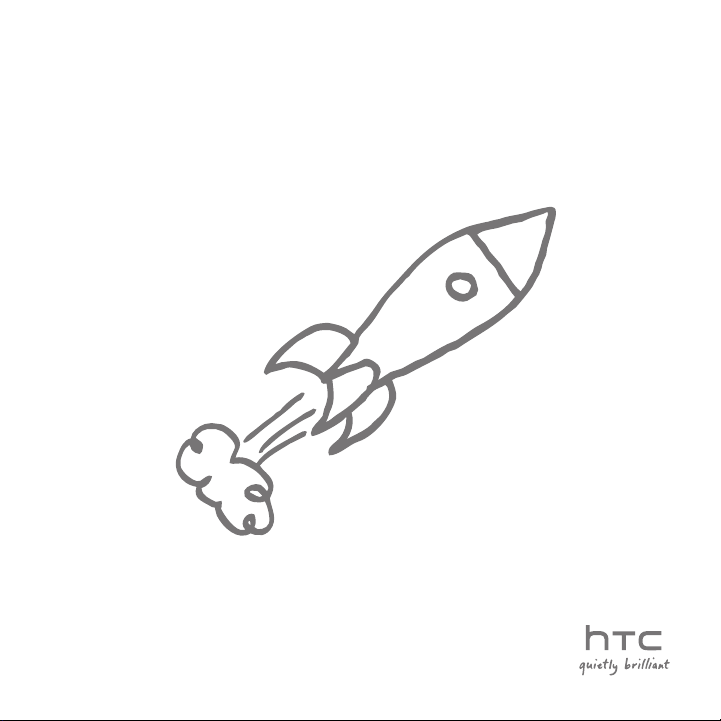
Ваш HTC HD mini
Руководство пользователя
Page 2
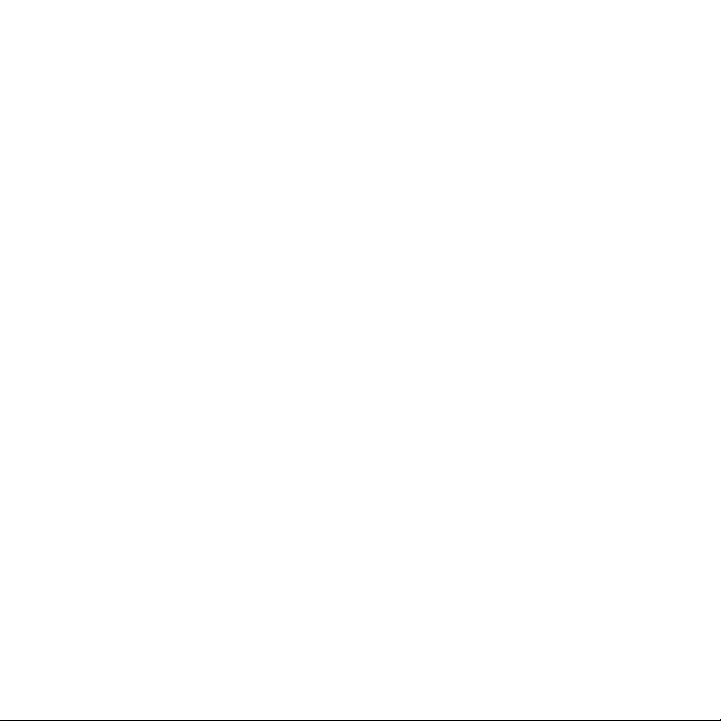
2
Прежде чем что‑либо сделать, пожалуйста, прочтите это
Зарядка аккумулятора
Аккумулятор в вашем телефоне еще не заряжался. Во время зарядки телефона ни в коем
случае не извлекайте аккумулятор. Это может повредить ваш телефон. Также не пытайтесь
разобрать телефон. (В этом случае ваша гарантия может стать недействительной.)
Обдуманно выбирайте тарифный план
Ваш телефон может очень быстро расходовать большой объем интернет‑трафика. Перед
использованием телефона мы настоятельно рекомендуем проконсультироваться у вашего
оператора мобильной связи о тарифах на передачу данных. Если у вас обычный тарифный
план, расходы могут существенно возрасти. Переход на тарифный план с фиксированной
оплатой может оказаться намного выгоднее.
Помните о законах, защищающих частную жизнь граждан
В некоторых странах действуют строгие законы о том, как и где вы можете записывать
телефонные разговоры. К примеру, возможно, прежде чем начать запись, вам придется
уведомить об этом собеседника, с которым вы разговариваете. Прежде чем использовать
функцию записи вашего телефона, рекомендуется осведомиться о таких законах в стране
вашего проживания.
В заключение несколько важных слов от нашего юридического
отдела (ОГРАНИЧЕНИЕ ОТВЕТСТВЕННОСТИ ЗА УБЫТКИ)
В максимально разрешенной действующим законом степени корпорация HTC или
аффилированные с ней компании ни при каких обстоятельствах не будут нести перед
вами, любым пользователем или какой‑либо третьей стороной ответственность за любые
косвенные, фактические, вытекающие, случайные или штрафные убытки любого рода на
основании контракта, гражданского правонарушения или на иных основаниях, в том числе,
без ограничений, за телесные повреждения, потерю дохода, потерю репутации, упущенные
коммерческие возможности, утрату данных и/или потерю прибыли, независимо от того,
можно ли было предвидеть возможность таких убытков, и была ли корпорация HTC либо
аффилированные с ней компании уведомлены о возможности их возникновения. Кроме того,
общая сумма ответственности корпорации HTC или аффилированных с ней компаний ни
Page 3
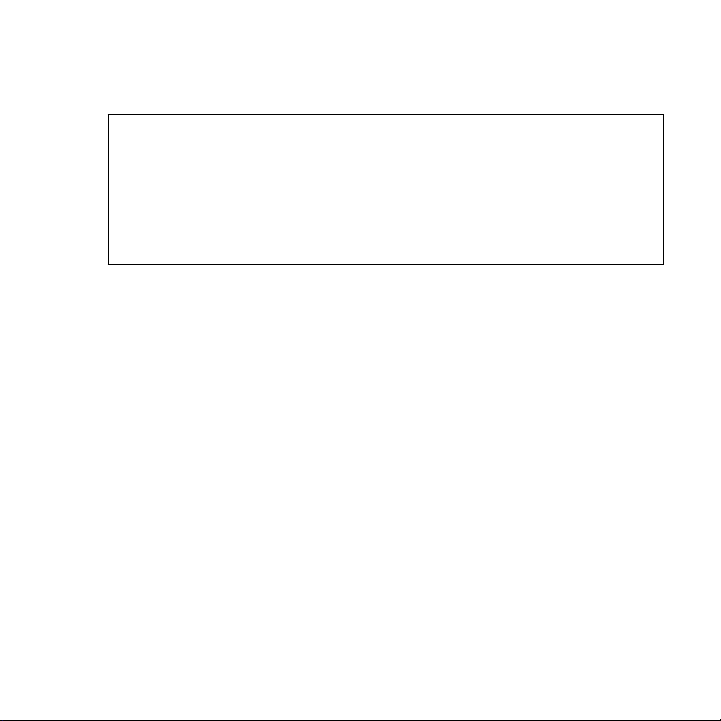
при каких обстоятельствах не превысит сумму, полученную от вас, независимо от правовой
основы предъявленного иска. Вышесказанное не относится к законным правам, в которых не
может быть отказано.
Ознакомьтесь с Руководством по безопасности и соответствию стандартам, поставляемым
в комплекте с телефоном. Оно содержит сведения о правильном использовании телефона,
которые помогут избежать травм при пользовании телефоном и повреждения самого
телефона. В этом же руководстве содержатся также сведения о применимой к телефону
нормативной информации.
Получить Руководство по безопасности и соответствию стандартам и другие полезные
документы можно на веб‑сайте поддержки корпорации HTC по адресу:
www.htc.com/support.
Товарные знаки и авторские права
© Корпорация HTC, 2010 г. Все права защищены.
Эмблема HTC, эмблема HTC quietly brilliant, HTC HD, HTC Sense, Footprints и HTC Care являются
товарными знаками корпорации HTC.
Microsoft, Windows, Windows Mobile, Windows XP, Windows Vista, ActiveSync, Windows Mobile
Device Center, Internet Explorer, MSN, Hotmail, Windows Live, Outlook, Excel, PowerPoint, Word,
OneNote и Windows Media являются охраняемыми товарными знаками либо товарными
знаками корпорации Майкрософт в США и/или в других странах.
Bluetooth и логотип Bluetooth являются товарными знаками компании Bluetooth SIG, Inc.
Wi‑Fi является охраняемым товарным знаком компании Wireless Fidelity Alliance, Inc.
Java, J2ME и все другие знаки на основе Java являются товарными знаками либо охраняемыми
товарными знаками компании Sun Microsystems, Inc. в США других странах.
© Sun Microsystems, Inc., 2010 г. Все права защищены.
© Adobe Systems Incorporated, 2010 г. Все права защищены.
microSD является товарным знаком SD Card Association.
Google, Карты Google и YouTube являются товарными знаками компании Google, Inc. в США и
других странах.
3
Page 4
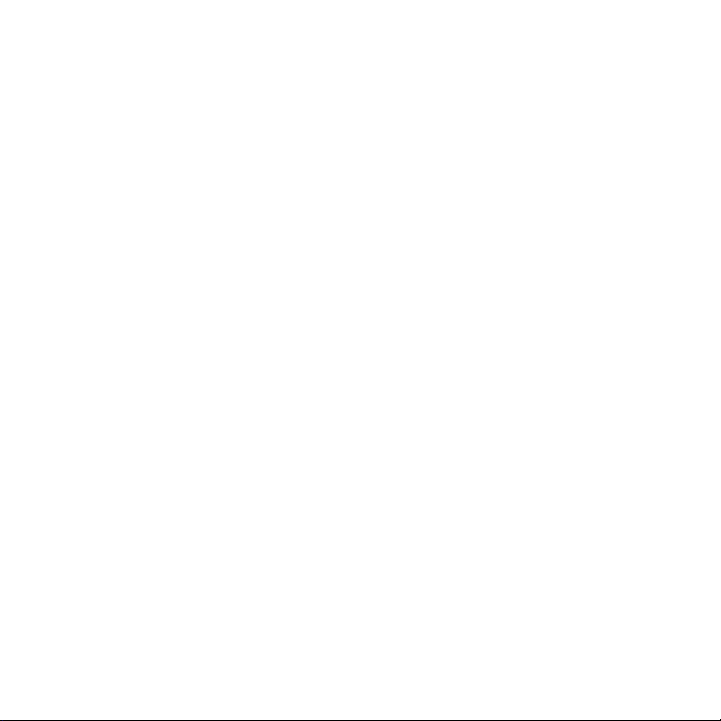
4
© Aplix Corporation, 2010 г. Все права защищены.
Веб‑браузер Opera Mobile разработан компанией Opera Software ASA. Авторские права
1995‑2010, Opera Software ASA. Все права защищены.
© Ilium Software, Inc., 2004‑2010 гг. Все права защищены.
Facebook является товарным знаком компании Facebook, Inc.
Twitter является товарным знаком компании Twitter, Inc. и используется по лицензии.
Flickr является товарным знаком компании Yahoo! Inc.
Лицензия предоставлена компанией QUALCOMM Incorporated на основании одного или
более из следующих патентов:
4,901,307 5,490,165 5,056,109 5,504,773 5,101,501 5,778,338
5,506,865 5,109,390 5,511,073 5,228,054 5,535,239 5,710,784
5,267,261 5,544,196 5,267,262 5,568,483 5,337,338 5,659,569
5,600,754 5,414,796 5,657,420 5,416,797
Все прочие упоминаемые здесь названия компаний, продуктов и сервисов являются
товарными знаками, охраняемыми товарными знаками или знаками обслуживания их
соответствующих владельцев.
Корпорация HTC не несет ответственности за любые возможные технические или
редакторские ошибки или упущения в настоящем руководстве, а также за косвенные или
случайные убытки, причиненные в результате предоставления настоящего руководства.
Информация предоставляется на условиях “как есть” без каких‑либо гарантий и может быть
изменена без уведомления. Корпорация HTC также сохраняет за собой право в любое время и
без предварительного уведомления пересмотреть содержание этого документа.
Запрещается воспроизведение какой‑либо части этого документа или передача в любой
форме и любыми средствами (электронными, механическими, включая фотокопирование,
запись или хранение в системах поиска информации), а также перевод на любой язык в любой
форме без предварительного письменного разрешения корпорации HTC.
Page 5
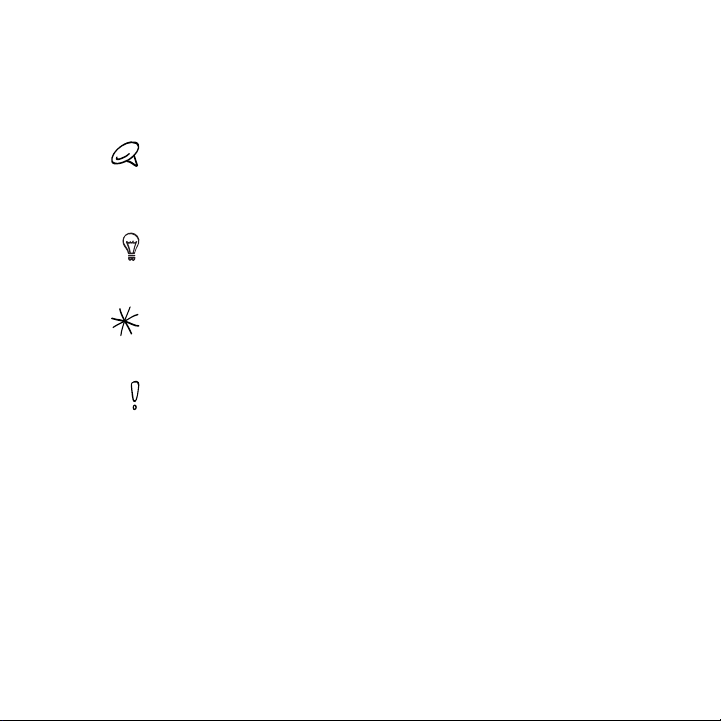
Соглашения, используемые в данном руководстве
В данном руководстве для отображения важной или полезной информации используются
следующие символы:
Это значок примечания. Примечание часто содержит дополнительную информацию,
например что может произойти с телефоном, если вы выполните или не выполните
определенное действие. Примечание также содержит сведения, которые могут быть
применимы только к некоторым ситуациям.
Это значок совета. Совет предоставляет альтернативный способ выполнения
определенного шага или процедуры либо сообщает о возможности, которая может
оказаться полезной.
Это значок указывает на что‑то очень важное. Эта важная информация необходима
для выполнения определенной задачи или правильной работы определенной
функции телефона.
Это предостережение для безопасной работы, то есть информация, на которую
необходимо обратить внимание, чтобы избежать потенциальных проблем при
пользовании телефоном.
5
Page 6
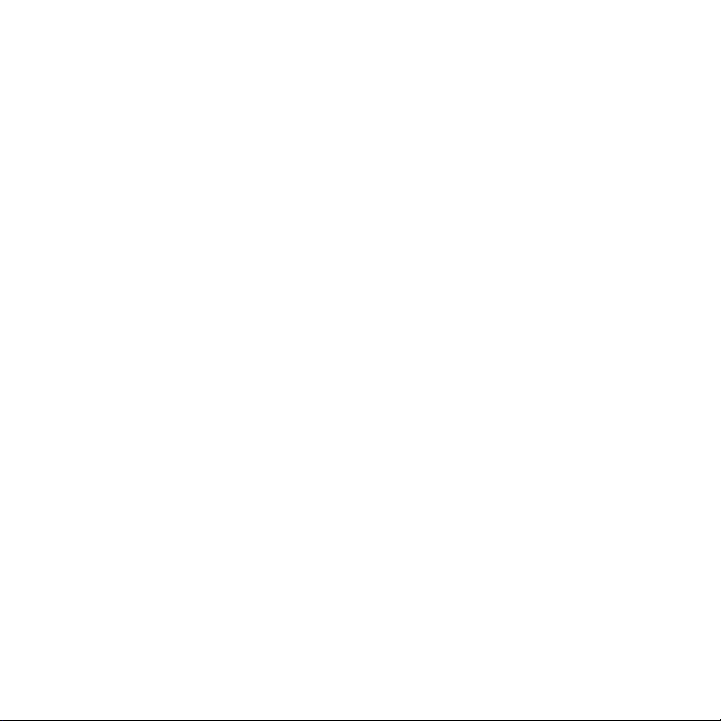
6
Содержание
Глава 1 Приступая к работе
1.1 Комплектация.............................................................................................................................19
1.2 Знакомство с телефоном ......................................................................................................
Передняя панель ............................................................................................................................................... 20
Задняя панель ...................................................................................................................................................... 22
Левая панель ........................................................................................................................................................ 22
Нижняя панель....................................................................................................................................................23
Верхняя панель ..................................................................................................................................................23
1.3 Перед зарядкой аккумулятора и включением телефона ......................................
Снятие задней крышки .................................................................................................................................24
Установка SIM‑карты ....................................................................................................................................... 25
Установка аккумулятора ..............................................................................................................................25
Установка карты microSD ............................................................................................................................ 26
Установка на место задней крышки ....................................................................................................26
1.4 Зарядка аккумулятора ...........................................................................................................
1.5 Начало работы ...........................................................................................................................
Включение телефона ...................................................................................................................................... 28
Первая настройка телефона ..................................................................................................................... 29
Переключение в спящий режим............................................................................................................30
Выключение телефона ..................................................................................................................................31
1.6 Начальный экран ......................................................................................................................
1.7 Значки состояния .....................................................................................................................
1.8 Уведомления ..............................................................................................................................
1.9 Экран “Пуск” ................................................................................................................................
Помещение значка в другое место на экране ............................................................................. 36
20
24
27
28
32
33
35
36
Page 7
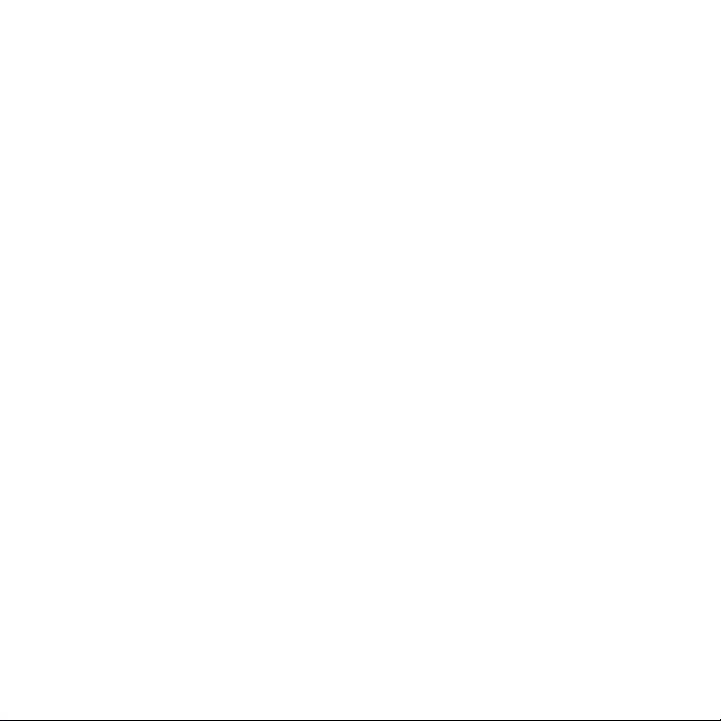
1.10 Экран “Блокировка” ................................................................................................................37
Блокировка телефона .................................................................................................................................... 37
Разблокировка телефона ............................................................................................................................ 37
Уведомления на экране “Блокировка” ..............................................................................................38
Ответ на звонок, когда телефон заблокирован .......................................................................... 38
1.11 Регулировка громкости .........................................................................................................
Регулировка общей громкости...............................................................................................................39
Установка общей громкости ..................................................................................................................... 40
Регулировка громкости разговора по телефону ......................................................................40
1.12 Использование жестов пальцами .....................................................................................
Прокрутка пальцем ......................................................................................................................................... 40
Панорамирование пальцем ...................................................................................................................... 41
Изменение масштаба щипковыми движениями.........................................................................41
1.13 Подключение телефона к компьютеру ..........................................................................
Глава 2 Телефонные звонки
2.1 Как позвонить ............................................................................................................................45
Звонки с экрана “Телефон” ........................................................................................................................46
Звонок в службу голосовой почты ....................................................................................................... 47
Звонки из полученных сообщений и напоминаний из календаря ..............................47
Экстренные звонки..........................................................................................................................................48
Международные звонки (с набором кода) ....................................................................................48
Набор номера своей страны .................................................................................................................... 48
2.2 Ответ на звонок и завершение вызовов
Ответ на входящий звонок или его отклонение ........................................................................ 50
Во время разговора ........................................................................................................................................52
2.3 Использование журнала вызовов ....................................................................................
2.4 Быстрый набор ..........................................................................................................................
Создание записи быстрого набора .....................................................................................................55
Выполнение вызова с использованием быстрого набора ................................................. 55
........................................................................50
7
39
40
43
54
55
Page 8
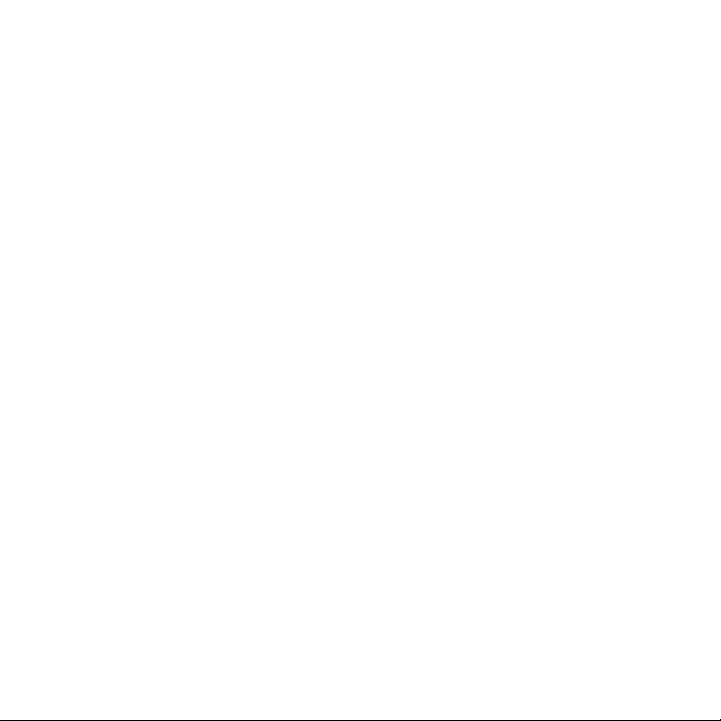
8
2.5 Конференц‑связь ...................................................................................................................... 56
Выбор участников и начало конференции .................................................................................... 56
Выполнение первого вызова и добавление участников к конференции ............... 58
Во время конференции ................................................................................................................................ 59
Организация конференц‑связи из сообщения эл. почты ...................................................60
2.6 Включение и отключение телефонной связи ..............................................................
Глава 3 Начальный экран
3.1 О Начальном экране ...............................................................................................................61
3.2 Переключение вкладок Начального экрана ................................................................
3.3 Персонализация вкладок Начального экрана ............................................................
3.4 Домашняя .....................................................................................................................................
Изменение фона ................................................................................................................................................ 64
Обновление информации о погоде .................................................................................................... 65
Выбор другого местоположения для отображения на вкладке Домашняя ........... 65
Изменение даты и времени ....................................................................................................................... 66
Установка будильника ................................................................................................................................... 67
Добавление и удаление быстрых ссылок ........................................................................................ 68
3.5 Люди ...............................................................................................................................................
3.6 Сообщения ..................................................................................................................................
3.7 Электронная почта ..................................................................................................................
Добавление учетной записи эл. почты Интернета ...................................................................
Добавление служебной учетной записи Outlook......................................................................72
Проверка и чтение электронной почты ..........................................................................................74
3.8 Интернет .......................................................................................................................................
Добавление и удаление избранных веб‑страниц .................................................................... 75
Добавление информации о местоположении при поиске в Интернете ................. 76
3.9 Календарь ....................................................................................................................................
Создание встречи ............................................................................................................................................. 77
Просмотр и управление встречами ....................................................................................................78
60
62
63
63
69
70
71
71
75
77
Page 9
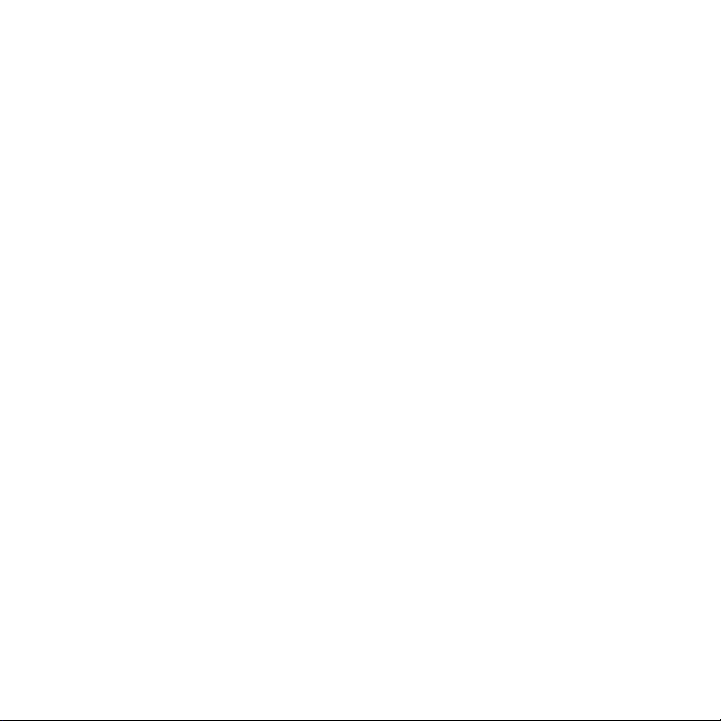
3.10 Акции .............................................................................................................................................80
Добавление котировок акций и биржевых индексов............................................................80
Просмотр информации об акциях .......................................................................................................81
3.11 Фотографии и видеозаписи
3.12 Музыка ...........................................................................................................................................
Воспроизведение музыки ........................................................................................................................... 83
Установка режимов повтора и воспроизведения в случайном порядке................84
Поиск альбомов и музыкальных записей в Библиотеке.......................................................85
Списки воспроизведения ........................................................................................................................... 85
3.13 Погода ............................................................................................................................................
Добавление города ......................................................................................................................................... 88
Настройка погоды ............................................................................................................................................ 88
3.14 Twitter ............................................................................................................................................
3.15 Footprints ......................................................................................................................................
3.16 Настройка ....................................................................................................................................
.................................................................................................82
Глава 4 Всегда быть рядом
4.1 Главное – люди ..........................................................................................................................91
4.2 Добавление и публикация ваших личных данных ....................................................
Добавление ваших личных данных ...................................................................................................... 92
Публикация ваших личных данных ...................................................................................................... 93
4.3 Добавление контактов в телефон .....................................................................................
Создание новых контактов ........................................................................................................................94
4.4 Работа с избранными контактами ....................................................................................
Добавление избранных контактов на вкладку “Люди” ..........................................................96
Быстрый звонок или отправка сообщения избранному контакту ................................ 97
4.5 Просмотр и управление контактами
Просмотр списка и поиск контактов .................................................................................................99
...............................................................................98
9
83
87
89
89
90
92
94
96
Page 10
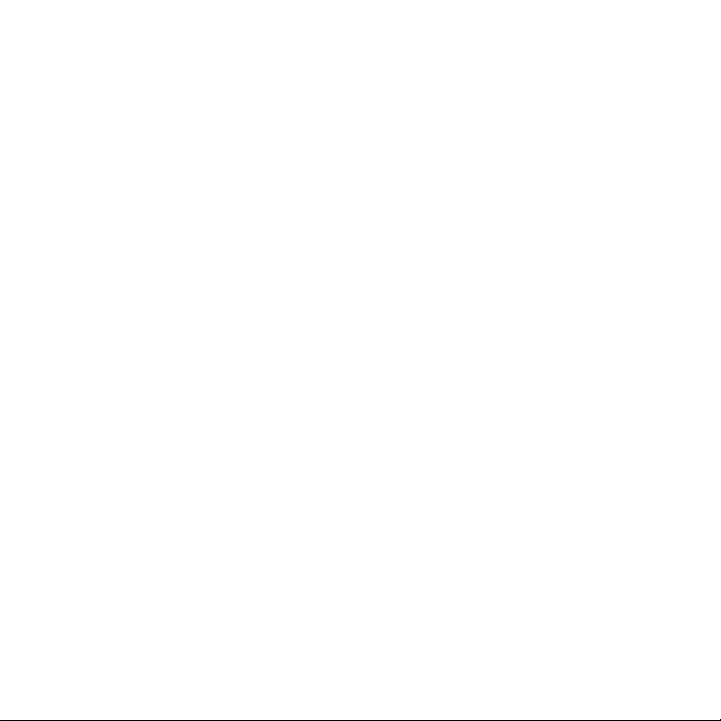
10
4.6 Просмотр сведений о контакте и истории обмена звонками и
сообщениями с ним .............................................................................................................. 100
Изменение номера для отправки текстовых и мультимедийных сообщений ...101
4.7 Группы контактов ..................................................................................................................
Создание группы контактов ....................................................................................................................102
Отправка текстового или мультимедийного сообщения группе................................102
Фильтрация списка контактов по группам ..................................................................................103
4.8 Обновления и события Facebook ...................................................................................
Вход и выход из Facebook .........................................................................................................................103
Проверка всех изменений и событий Facebook ......................................................................104
Проверка обновлений и событий контакта на Facebook ..................................................105
Обновление вашего состояния на Facebook .............................................................................106
Глава 5 Ввод текста
5.1 Использование экранной клавиатуры ........................................................................ 107
Полная QWERTY................................................................................................................................................108
Компактная QWERTY .....................................................................................................................................108
Клавиатура телефона ...................................................................................................................................108
Экранная панель навигации ...................................................................................................................109
Выбор раскладки клавиатуры ................................................................................................................109
Ввод текста...........................................................................................................................................................110
5.2 Использование режима
5.3 Ввод чисел и символов .......................................................................................................
5.4 Использование клавиатур с разными языками ......................................................
Добавление нового языка клавиатуры ...........................................................................................115
Выбор языка клавиатуры ...........................................................................................................................115
Ввод текста с использованием нескольких языков клавиатуры ..................................116
5.5 Параметры ввода текста ....................................................................................................
угадывания ............................................................................ 111
102
103
113
115
116
Page 11
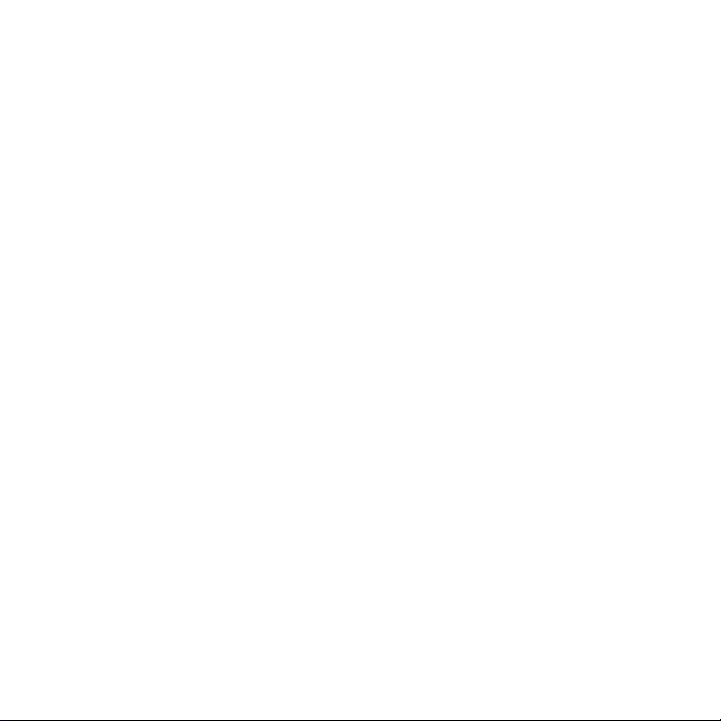
Глава 6 Синхронизация информации
6.1 Способы синхронизации телефона ..............................................................................117
6.2 Перед выполнением синхронизации с компьютером .........................................
6.3 Настройка программы “Центр устройств Windows Mobile” в Windows 7 и
Windows Vista .......................................................................................................................... 119
Настройка синхронизации в программе Центр устройств Windows Mobile .....119
Работа с программой “Центр устройств Windows Mobile” ..............................................120
6.4 Настройка программы ActiveSync в Windows XP ................................................... 12
Настройка синхронизации в программе ActiveSync ............................................................121
6.5 Синхронизация с компьютером ..................................................................................... 12
Запуск и остановка синхронизации ..................................................................................................122
Выбор данных для синхронизации ....................................................................................................123
Устранение неполадокподключения для синхронизации ...............................................124
6.6 Синхронизация по Bluetooth ........................................................................................... 12
6.7 Синхронизация музыки и видео .................................................................................... 12
6.8 Синхронизация со службой
Настройка учетной записи My Phone ..............................................................................................126
Изменение параметров синхронизации .......................................................................................127
Прекращение связи синхронизации с учетной записью веб‑службы
My Phone ...............................................................................................................................................................128
Управление учетной записью веб‑службы My Phone с компьютера ........................128
Microsoft My Phone .................................................... 126
Глава 7 Обмен сообщениями
7.1 Отправка SMS‑сообщений ................................................................................................ 129
7.2 Отправка мультимедийных сообщений ..................................................................... 13
Создание слайд‑шоу .....................................................................................................................................132
7.3 Как узнать, что у вас есть новые
текстовые или MMS‑сообщения ................. 133
11
118
1
2
4
5
0
Page 12
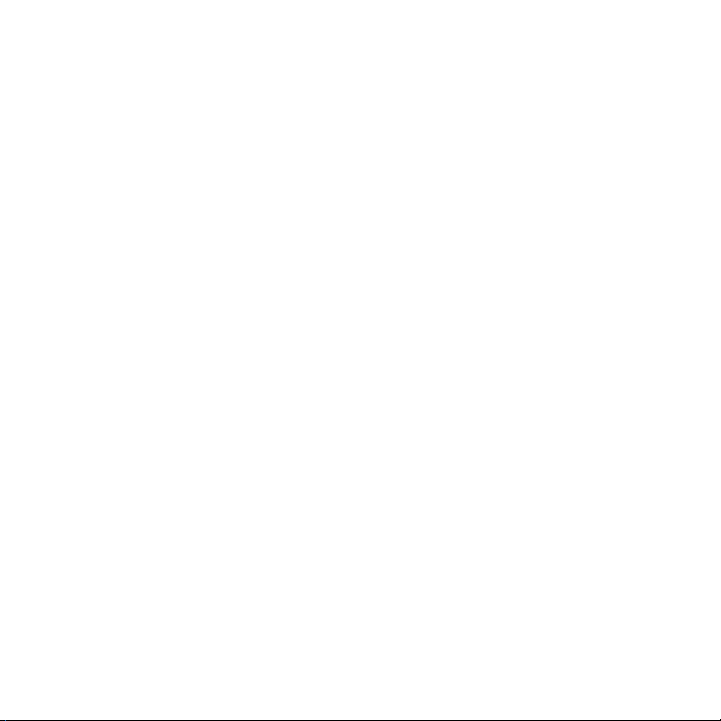
12
7.4 История обмена сообщениями ....................................................................................... 134
Просмотр истории обмена сообщениями с контактом .....................................................134
Ответ на сообщение в беседе ...............................................................................................................135
Копирование и вставка текста в ответное сообщение .......................................................136
Добавление подписи к отправляемым сообщениям ...........................................................137
Просмотр мультимедийного сообщения......................................................................................138
Управление отдельными сообщениями и ветками сообщений ...................................139
7.5 Настройка параметров текстовых и мультимедийных сообщений .............. 14
Добавление настроек сервера MMS ................................................................................................142
7.6 Выполнение вызовов непосредственно
7.7 Электронная почта ............................................................................................................... 14
Синхронизация эл. почты Outlook с компьютером ...............................................................
Настройка учетной записи электронной почты в Интернете .......................................144
Создание и ответ на сообщения электронной почты .........................................................144
Добавление подписи в отправляемое сообщение электронной почты ...............146
Загрузка всего сообщения электронной почты .......................................................................146
Загрузка файлов вложений......................................................................................................................147
При просмотре электронной почты.................................................................................................147
Выполнение вызовов ннепосредственно из сообщений электронной почты .148
Синхронизация сообщений электронной почты....................................................................149
Фильтрация входящей эл. почты .........................................................................................................150
Настройка параметров электронной почты .............................................................................150
из текстовых сообщений ............... 142
Глава 8 Работа со служебной электронной почтой и приглашениями
8.1 Синхронизация с сервером Exchange ......................................................................... 153
Настройка подключения к серверу Exchange ...........................................................................153
Запуск синхронизации ................................................................................................................................153
8.2 Работа с сообщениями электронной почты организации ................................. 15
Автоматическая синхронизация через Direct Push ...............................................................154
Синхронизация по расписанию...........................................................................................................155
Немедленная загрузка с помощью функции “Выборка эл. почты” ..............................156
2
3
143
4
Page 13
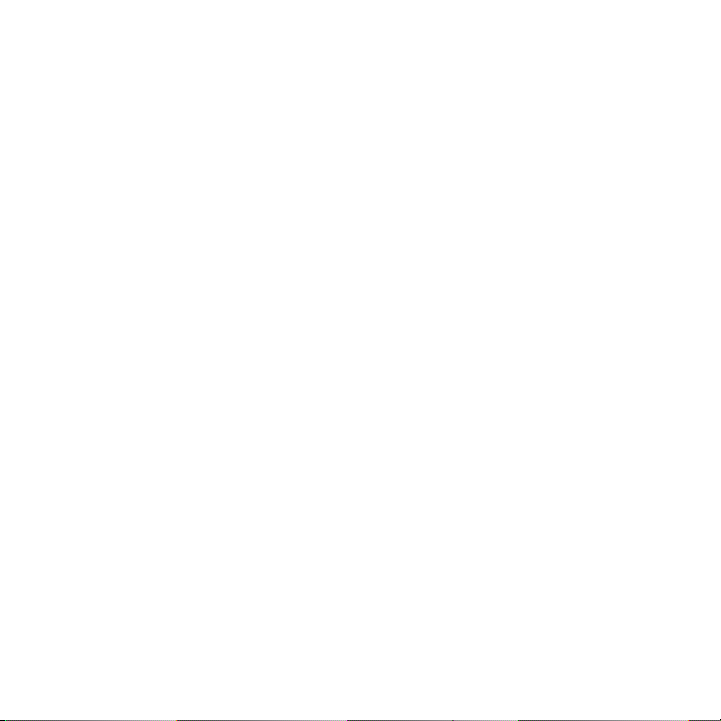
Поиск сообщений эл. почты на сервере Exchange Server ................................................157
Сообщение об отсутствии ........................................................................................................................157
Пометка сообщений флажками ............................................................................................................158
8.3 Организация
Приглашения на собрания ................................................................................................ 161
8.4
Отправка приглашений ..............................................................................................................................161
Ответ на приглашения ................................................................................................................................162
8.5
Звонок из приглашения на собрание или напоминания .................................... 163
Поиск контактов в Справочнике организации ........................................................ 164
8.6
Просматривая контакты .............................................................................................................................164
Составляя сообщение электронной почты .................................................................................165
Просматривая полученное сообщение эл. почты Outlook ..............................................165
конференц‑связи из сообщения эл. почты ................................... 159
Глава 9 Интернет и социальные сети
9.1 Способы подключения к Интернету ............................................................................. 167
Wi‑Fi ...........................................................................................................................................................................167
GPRS/ 3G ................................................................................................................................................................170
Удаленный доступ ..........................................................................................................................................170
Запуск подключения для передачи данных ................................................................................171
9.2 Работа с программой
Экран браузера ................................................................................................................................................172
Поиск веб‑сайта и добавление его в избранное .....................................................................173
Режим просмотр для мобильного телефона ..............................................................................174
Масштабирование и перемещение по странице ...................................................................174
Меню Opera Mobile........................................................................................................................................175
9.3 Работа с программой
Экран браузера ................................................................................................................................................176
Ввод адреса веб‑сайта и добавление его в избранное ......................................................177
Масштабирование и перемещение по странице ...................................................................178
Opera Mobile ..............................................................................172
Internet Explorer Mobile ......................................................... 176
13
Page 14
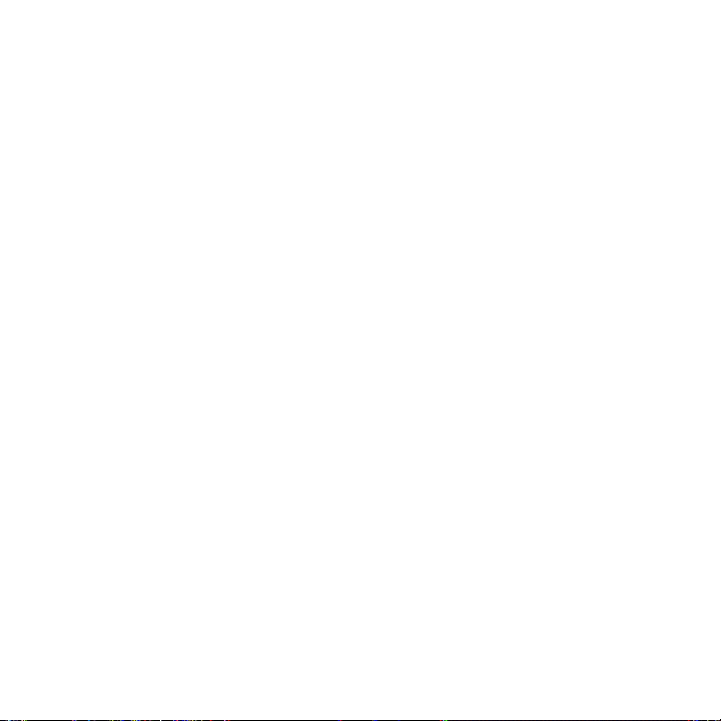
14
9.4 Работа с программой YouTube ....................................................................................... 179
Главный экран YouTube .............................................................................................................................179
Поиск видеозаписей ....................................................................................................................................180
Использование программы “Программа передач” ...............................................................180
Просмотр видеофайлов .............................................................................................................................181
9.5 Использование программы
9.6 Работа с программой Windows
Экран Windows Live ......................................................................................................................................184
Работа с программой Windows Live Messenger .......................................................................184
9.7 Обмен tweet
Вход в учетную запись сети Twitter ...................................................................................................186
Просмотр tweet‑сообщений ..................................................................................................................187
Отправка tweet‑сообщений ....................................................................................................................188
Отправка упоминаний и прямых сообщений ............................................................................188
Поиск пользователей сети Twitter для отслеживания их действий ..........................188
Публикация фотографий на Twitter ...................................................................................................189
Изменение настроек Twitter ...................................................................................................................190
Выход из Twitter ................................................................................................................................................190
9.8 Обмен фотографиями и видеозаписями через Facebook, Twitter и
YouTube ...................................................................................................................................... 191
Вход в учетные записи социальных сетей ....................................................................................191
Отправка фотографий на Facebook ...................................................................................................191
Отправка фотографий на Twitter .........................................................................................................192
Отправка видеозаписей на YouTube ................................................................................................192
9.9 Работа с программой
9.10 Использование телефона в качестве модема ..........................................................
Прежде чем продолжить ...........................................................................................................................194
Настройка телефона в качестве USB‑модема ............................................................................194
Использование телефона в качестве Bluetooth‑модема ...................................................195
Закрытие подключения к Интернету ................................................................................................196
‑сообщениями с помощью телефона ................................................ 186
Потоковое мультимедиа ......................................... 182
Live .............................................................................. 183
Facebook в телефоне ............................................................. 193
194
Page 15
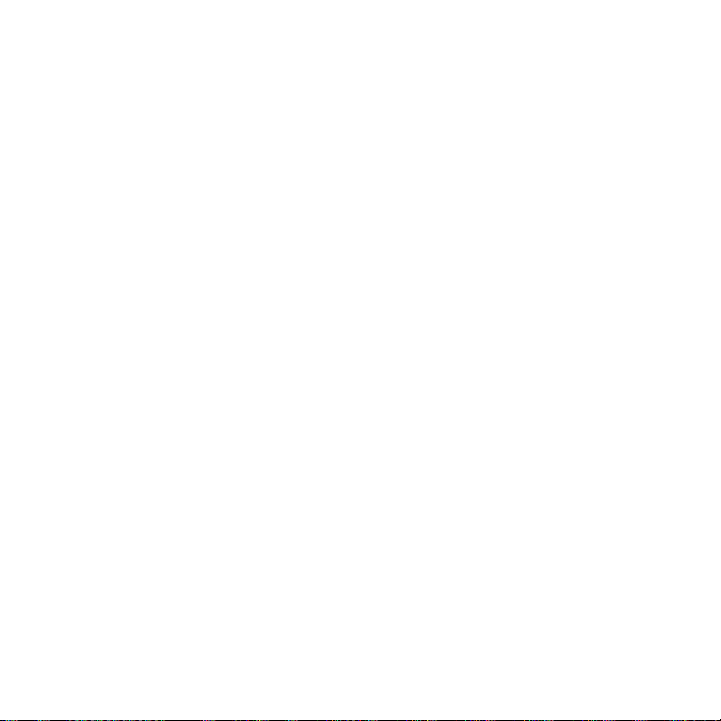
9.11 Использование телефона в качестве беспроводного маршрутизатора ..... 197
Настройка телефона в качестве беспроводного маршрутизатора ...........................197
Подключение компьютера к сети Wi‑Fi вашего телефона ................................................198
Отключение сети Wi‑Fi вашего телефона ......................................................................................199
Включение сети Wi‑Fi вашего телефона в Менеджере связи .........................................199
Глава 10 Bluetooth
10.1 Режимы Bluetooth .................................................................................................................201
Включение Bluetooth и режима видимости телефона .........................................................202
10.2 Связи
10.3 Подключение гарнитуры Bluetooth типа “свободные руки” или
10.4 Передача и получение
10.5 Печать через Bluetooth ....................................................................................................... 20
10.6 Подключение автомобильных телефонных комплектов .................................... 21
Bluetooth ...................................................................................................................... 203
Создание связи Bluetooth .........................................................................................................................203
Подтверждение установления связи Bluetooth .......................................................................204
стереогарнитуры ................................................................................................................... 205
информации по Bluetooth ................................................ 206
Отправка информации с телефона на компьютер .................................................................206
Отправка файла на другое устройство с поддержкой Bluetooth ................................208
Прием данных от другого устройства с поддержкой Bluetooth ..................................208
Смена папки для сохранения полученных файлов ...............................................................208
Печать фотографии .......................................................................................................................................209
Глава 11 Поиск мест и запись сопутствующих данных
11.1 Рекомендации и подготовка к работе с GPS ............................................................. 211
Загрузка спутниковых данных ......................................................................................... 212
11.2
Изменение параметров загрузки ........................................................................................................213
11.3
HTC Footprints .........................................................................................................................214
Что такое footprint? .......................................................................................................................................214
Фотосъемка местоположения в качестве элемента footprint........................................214
15
9
0
Page 16
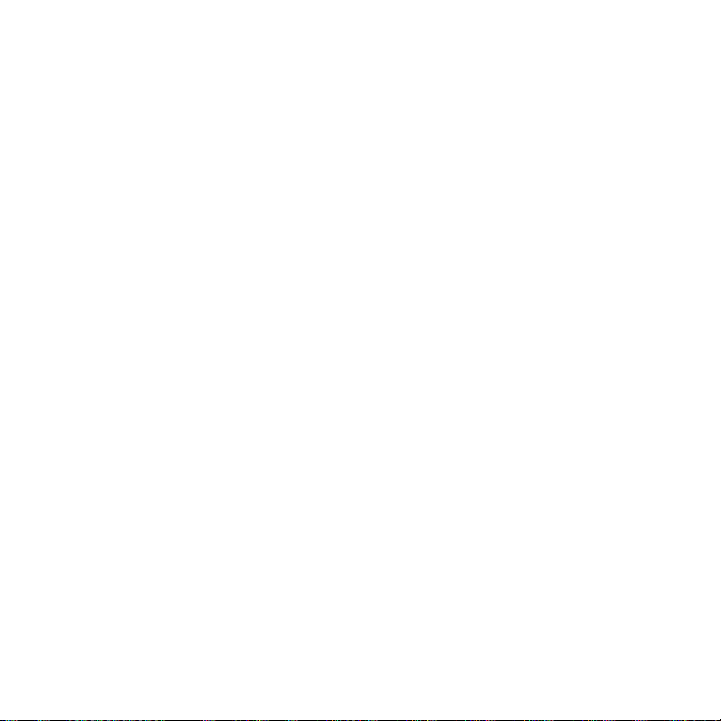
16
Выбор и сохранение фотографии в программе “Альбомы” в качестве
элемента footprint ..........................................................................................................................................216
Изменение элемента footprint ..............................................................................................................217
Просмотр элементов footprint для нахождения места, в котором вы
побывали ...............................................................................................................................................................218
Экспорт элементов footprint на карту памяти ...........................................................................219
Импорт элементов footprint с карты памяти ..............................................................................219
11.4 Карты Google (в зависимости от страны) ...................................................................
Поиск объектов ................................................................................................................................................220
Использование программы План улиц ...........................................................................................222
Работа со слоями ............................................................................................................................................223
11.5
Bing ............................................................................................................................................... 225
Глава 12 Камера и мультимедиа
12.1 Фото‑ и видеосъемка ........................................................................................................... 227
Изменение режима съемки .....................................................................................................................227
Масштабирование .........................................................................................................................................228
Фото‑ и видеосъемка ...................................................................................................................................229
Экранные элементы управления .........................................................................................................231
Основные настройки ...................................................................................................................................232
Дополнительные настройки ...................................................................................................................233
Закрытие программы Камера ................................................................................................................235
12.2
Просмотр фотографий и видеозаписей в программе Альбомы ..................... 235
Просмотр фотографий ................................................................................................................................236
Просмотр фотографий на Facebook .................................................................................................238
Воспроизведение видеозаписей ........................................................................................................239
Публикация фотографий и видеозаписей ....................................................................................239
12.3 Проигрыватель Windows Media
Воспроизведение медиафайлов ..........................................................................................................241
Синхронизация видео‑ и аудиофайлов ..........................................................................................241
Создание списков воспроизведения ...............................................................................................244
Устранение неполадок ...............................................................................................................................244
Mobile ...................................................................... 240
220
Page 17
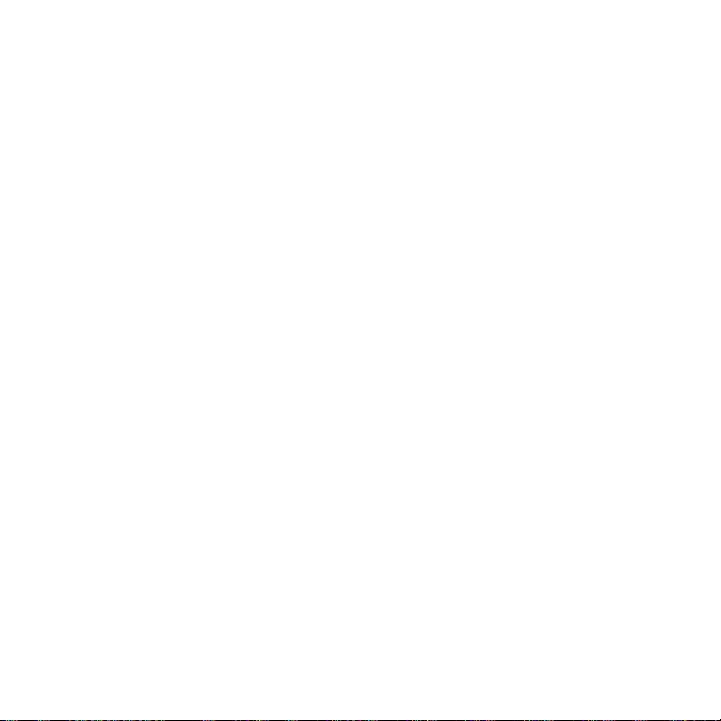
12.4 Работа с программой Настройка аудио ...................................................................... 245
12.5 Работа с программой
Сохранение предустановок ....................................................................................................................247
Сворачивание и выключение FM‑радио .......................................................................................247
12.6 Обрезка MP3 ............................................................................................................................
FM‑радио ..................................................................................... 246
Глава 13 Другие программы
13.1 Калькулятор ............................................................................................................................. 251
Обычный калькулятор .................................................................................................................................251
Инженерный калькулятор ........................................................................................................................252
13.2 Microsoft Office Mobile .........................................................................................................
13.3 WorldCard Mobile ...................................................................................................................
13.4 Диктофон ...................................................................................................................................
13.5 Менеджер SIM
13.6 JBlend ..........................................................................................................................................
Установка и запуск приложений/пакетов MIDlet ....................................................................260
13.7 Установка и удаление программ ....................................................................................
‑карты ........................................................................................................... 258
Глава 14 Управление телефоном
14.1 Копирование файлов и управление ими ...................................................................263
14.2 Настройки телефона ............................................................................................................
Персонализация ..............................................................................................................................................265
Беспроводная связь ......................................................................................................................................265
Звук и дисплей ..................................................................................................................................................266
Службы данных .................................................................................................................................................266
Местоположение ............................................................................................................................................267
Безопасность .....................................................................................................................................................268
Приложение .......................................................................................................................................................268
17
248
253
255
256
259
261
265
Page 18
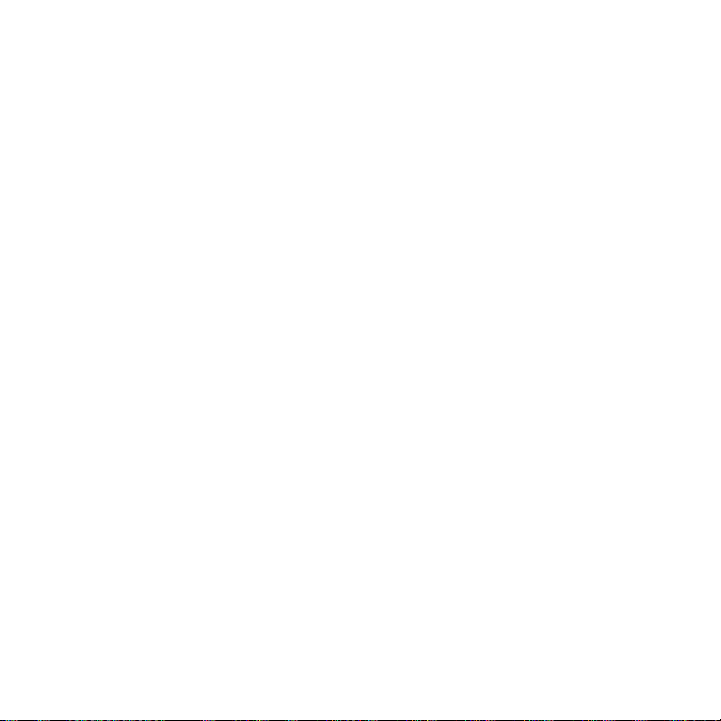
18
Память устройства .........................................................................................................................................268
Дата и время .......................................................................................................................................................268
Региональные параметры и текст.......................................................................................................269
Обновления и обратная связь ...............................................................................................................269
Прочее ....................................................................................................................................................................270
Информация о телефоне ...........................................................................................................................270
14.3 Основные настройки ........................................................................................................... 27
Изменение параметров звука и экрана .........................................................................................271
Настройка имени телефона ....................................................................................................................274
Изменение настроек телефонных услуг ........................................................................................275
14.4 Работа с программой Менеджер
14.5 Мастер настройки
подключений ................................................................................... 278
связи ....................................................................... 276
Выбор другого оператора мобильной связи .............................................................................278
Обновление базы данных Мастера настройки подключений .......................................278
14.6 Работа с программой
Диспетчер задач ...................................................................... 279
14.7 Защита телефона ...................................................................................................................27
Защита SIM‑карты с помощью ПИН‑кода .......................................................................................279
Защита телефона паролем .......................................................................................................................280
Шифрование файлов на карте памяти ............................................................................................281
14.8 Сброс настроек телефона
.................................................................................................. 282
Приложение
Технические характеристики..................................................................................................... 285
Алфавитный указатель 287
1
9
Page 19
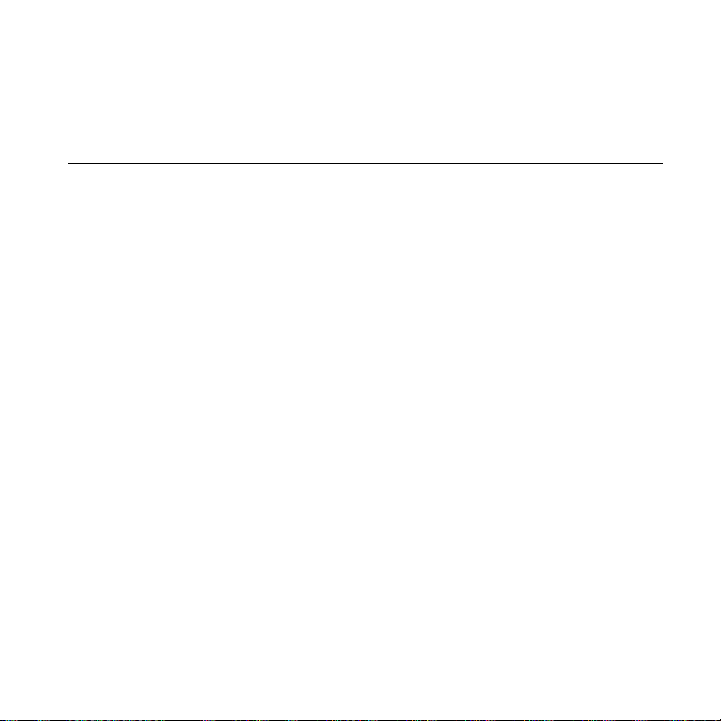
Глава 1
Приступая к работе
1.1 Комплектация
Содержимое комплекта поставки:
Телефон HTC HD mini
•
Аккумулятор
•
USB‑кабель
•
Адаптер переменного тока
•
Стереогарнитура с разъемом 3,5 мм
•
Краткое справочное руководство
•
Page 20
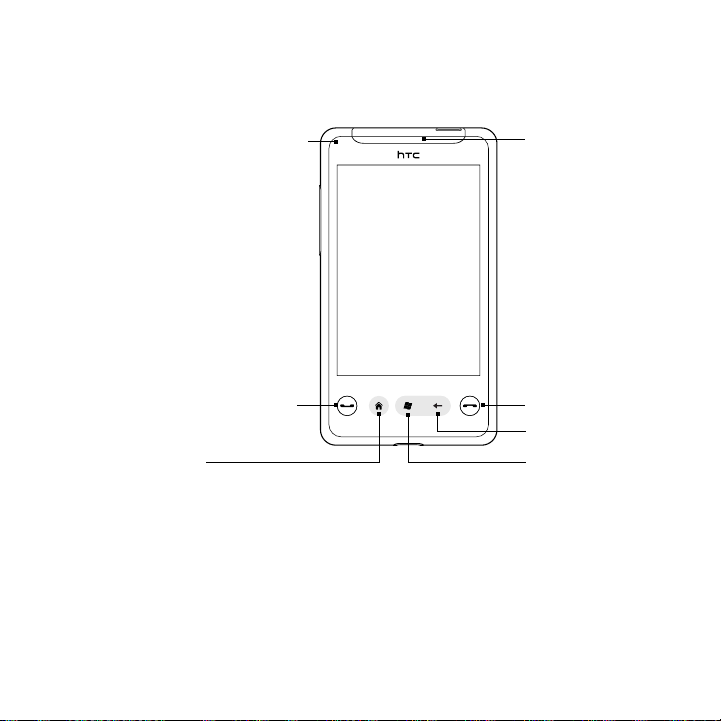
20 Глава 1 Приступая к работе
1.2 Знакомство с телефоном
Передняя панель
Индикатор уведомлений
РАЗГОВОР/ОТПРАВИТЬ ОТБОЙ
ДОМОЙ
Динамик
Сенсорный экран
НАЗАД
ПУСК
Page 21
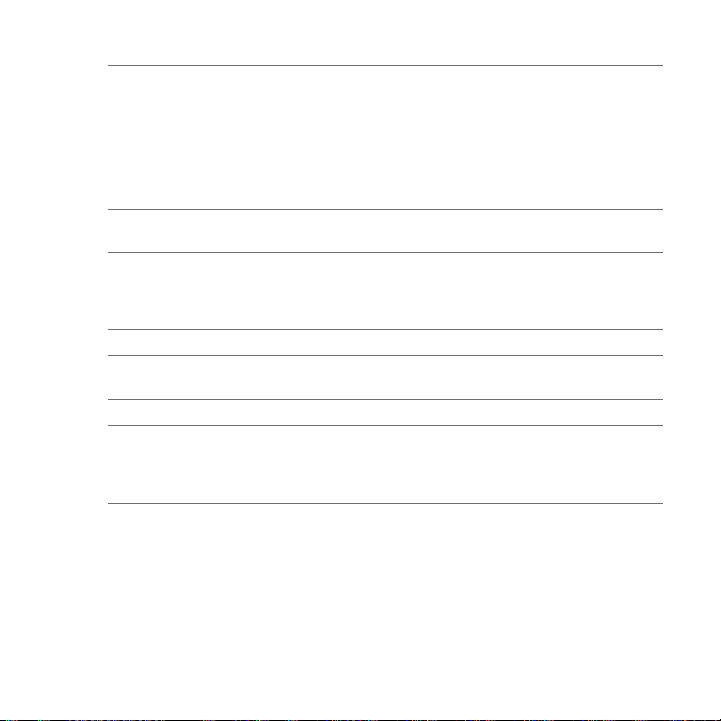
Глава 1 Приступая к работе 21
Индикатор
уведомлений
Динамик Предназначен для прослушивания голоса собеседника при разговоре
РАЗГОВОР/
ОТПРАВИТЬ
ДОМОЙ Нажмите для возврата на Начальный экран.
ПУСК Нажмите, чтобы открыть экран “Пуск”. Нажмите дважды, чтобы закрыть
НАЗАД Нажмите для возврата на предыдущий экран.
ОТБОЙ Завершает разговор во время звонка.
Режимы работы индикатора:
Мигает зеленым при наличии пропущенных звонков, новых текстовых
•
сообщений, новой эл. почты и других уведомлений.
Горит зеленым, когда телефон подключен к адаптеру сетевого питания
•
или к компьютеру и аккумулятор полностью заряжен.
Горит желтым во время зарядки аккумулятора.
•
Мигает желтым, когда уровень заряда аккумулятора становится
•
слишком низким.
по телефону.
Нажмите, чтобы ответить на звонок или набрать номер.
•
Во время разговора нажмите и удерживайте, чтобы включить или
•
отключить громкую связь.
При просмотре сообщения нажмите, чтобы позвонить отправителю.
•
его.
•
Нажмите и удерживайте, чтобы открыть “Быстрый список”, и выберите
•
команду перехода в режим полета, блокировки телефона, включения
режима вибровызова или отмены подключения для передачи данных.
Page 22

22 Глава 1 Приступая к работе
Задняя панель
Динамик
Левая панель
ГРОМЧЕ
Увеличивает громкость звука
при разговоре по телефону
или громкость динамика.
ТИШЕ
Уменьшает громкость звука
при разговоре по телефону
или громкость динамика.
Камера (5 мегапикселей)
Задняя крышка
Page 23
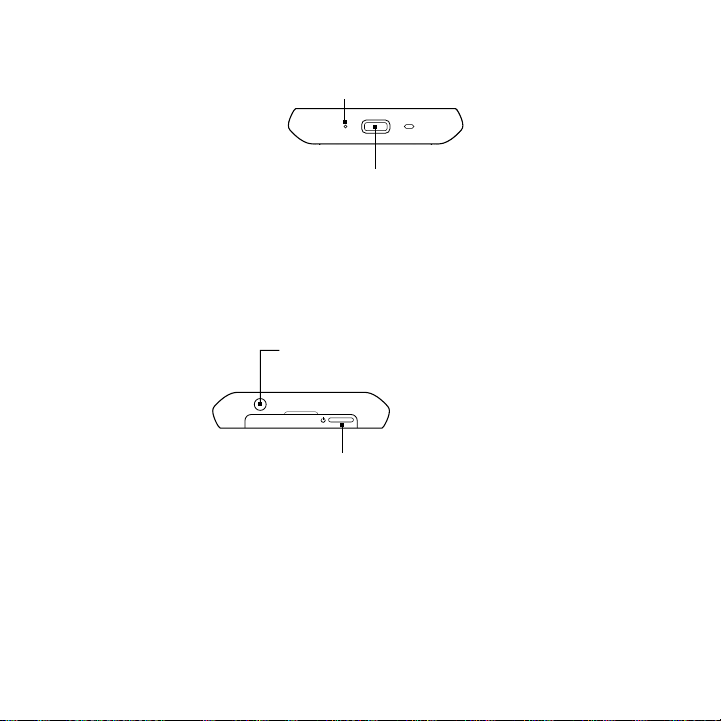
Нижняя панель
Разъем для синхронизации
Подключение адаптера питания для подзарядки
•
аккумулятора.
Подключение входящего в комплект USB‑кабеля для
•
синхронизации данных в телефоне и в компьютере.
Верхняя панель
ПИТАНИЕ
Нажмите и удерживайте, чтобы включить или
•
выключить телефон.
Включает/выключает дисплей.
•
Глава 1 Приступая к работе 23
Микрофон
Гнездо аудиовыхода 3,5 мм
Гнездо для подключения проводной
стереогарнитуры 3,5 мм для разговора по
телефону “без рук” или прослушивания музыки.
Page 24
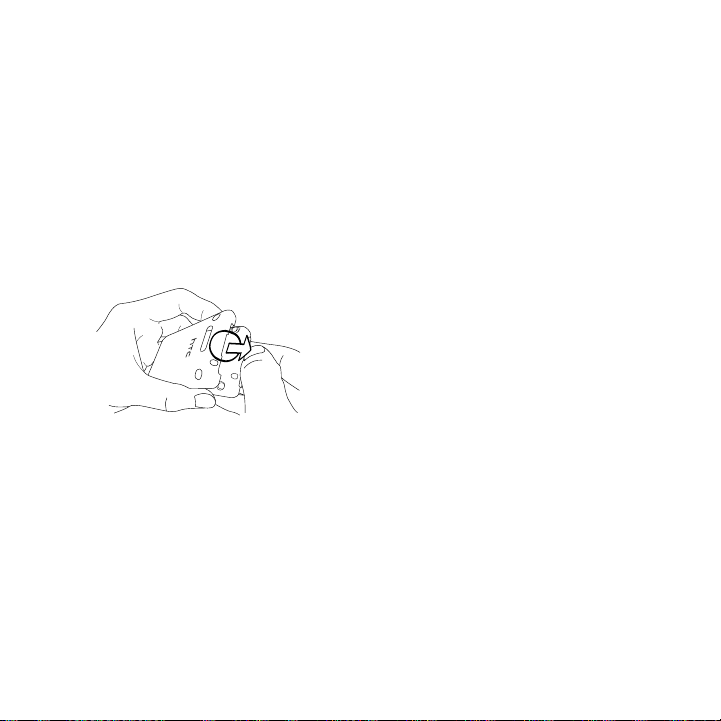
24 Глава 1 Приступая к работе
1.3 Перед зарядкой аккумулятора и включением телефона
Перед зарядкой аккумулятора и включением телефона необходимо установить
аккумулятор и SIM‑карту.
Для установки в телефон аккумулятора, SIM‑карты и карты microSD снимите
заднюю крышку.
Снятие задней крышки
Снимите заднюю крышку, чтобы получить доступ к аккумуляторному отсеку, гнезду
SIM‑карты и гнезду карты памяти.
Крепко держите телефон в руке.
1.
Подцепите пальцем за паз наверху панели, как
2.
показано на рисунке.
Осторожно снимите заднюю крышку.
3.
Page 25
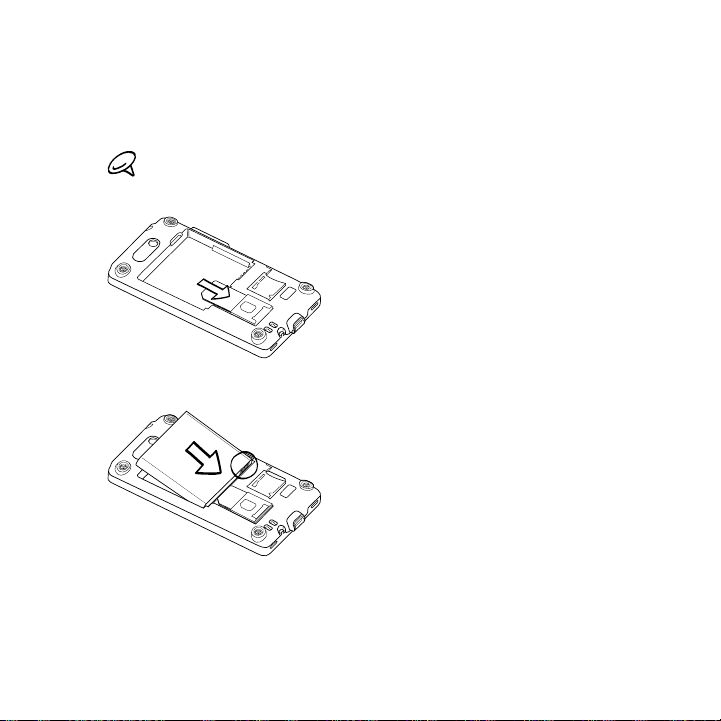
Глава 1 Приступая к работе 25
Установка SIM‑карты
SIM‑карта содержит ваш номер телефона, данные об операторе и его услугах,
а также используется для хранения телефонной книги и сообщений. В вашем
телефоне можно использовать SIM‑карты, рассчитанные на напряжение 1,8 В и 3 В.
Некоторые устаревшие SIM‑карты в этом телефоне могут не работать. В этом
случае обратитесь к своему оператору мобильной связи для замены SIM‑карты. Эта
услуга может быть платной.
Вставьте SIM‑карту позолоченными
1.
контактами вниз, чтобы скошенный уголок
был обращен наружу отсека.
Задвиньте SIM‑карту до упора в гнездо.
2.
Установка аккумулятора
Совместите открытые медные контакты
1.
аккумулятора с контактами внутри
аккумуляторного отсека.
Сначала вставьте контактный торец
2.
аккумулятора, а затем слегка прижмите
аккумулятор, чтобы он встал на место.
Page 26
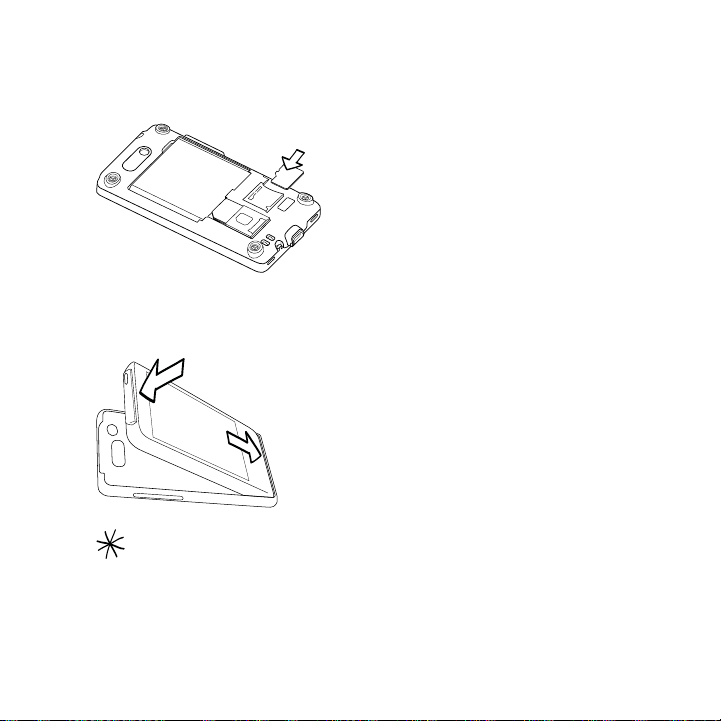
26 Глава 1 Приступая к работе
Установка карты microSD
Для расширения памяти телефона можно вставить карту microSD (не входит в
комплект). Гнездо карты памяти расположено рядом с гнездом SIM‑карты.
Вставьте карту microSD в гнездо
позолоченными контактами вниз и прижмите
до щелчка.
Чтобы извлечь карту microSD, прижмите ее, и
она выдвинется из гнезда.
Установка на место задней крышки
Вставив SIM‑карту, аккумулятор и карту microSD, установите на место заднюю
крышку.
Вставьте выступы в задней крышке в пазы в
1.
нижней панели телефона.
Прижимайте заднюю крышку, пока она не
2.
защелкнится на месте.
Для правильной работы антенны необходимо установить заднюю крышку.
Page 27
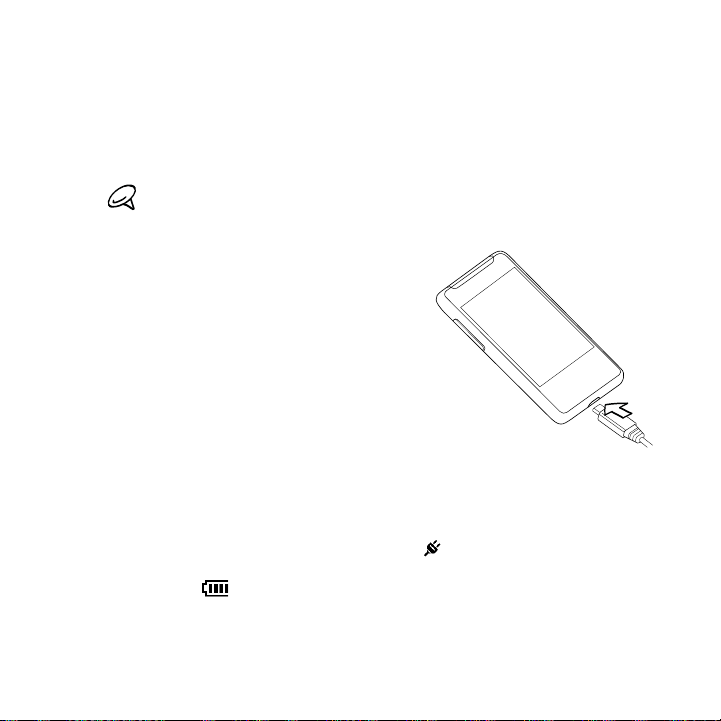
Глава 1 Приступая к работе 27
1.4 Зарядка аккумулятора
В состоянии поставки аккумулятор заряжен не полностью. Перед включением
и началом использования телефона аккумулятор рекомендуется зарядить.
Аккумуляторы некоторых типов работают лучше после нескольких полных циклов
зарядки/разрядки.
Если к адаптеру переменного тока, входящему в комплект телефона, прилагаются
взаимозаменяемые разъемы, перед продолжением необходимо подсоединить
разъем к адаптеру переменного тока.
Подключите один конец USB‑кабеля
1.
синхронизации к разъему
синхронизации на телефоне.
Другой конец USB‑кабеля
2.
синхронизации подсоедините к порту
USB адаптера переменного тока.
Вставьте адаптер питания в сетевую
3.
розетку — начнется зарядка
аккумулятора.
Во время зарядки аккумулятора индикатор уведомлений (расположенный слева от
динамика) светится желтым. Когда телефон полностью зарядится, цвет индикатора
изменится на зеленый.
Если телефон заряжается во включенном состоянии, в строке заголовка в верхней
части экрана появляется также значок зарядки . После того как аккумулятор
полностью зарядится, в строке заголовка появится значок полного заряда
аккумулятора .
Page 28
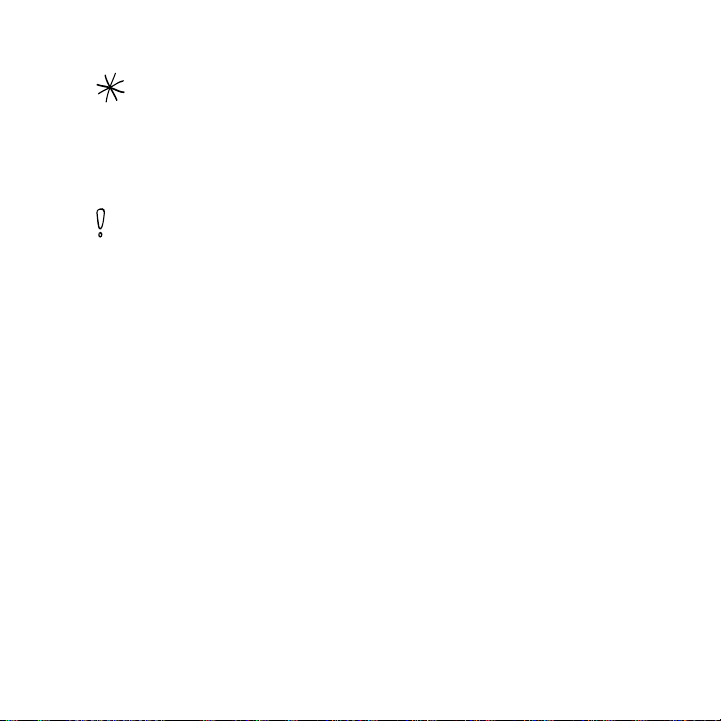
28 Глава 1 Приступая к работе
Для зарядки аккумулятора используйте только адаптер переменного тока и
•
USB‑кабель синхронизации из комплекта поставки телефона.
Во время зарядки через автомобильный адаптер или адаптер переменного тока
•
запрещается извлекать аккумулятор из телефона.
Для обеспечения безопасности зарядка аккумулятора прекращается при
•
чрезмерном нагревании аккумулятора.
Во избежание пожара или ожогов:
Не пытайтесь вскрывать или разбирать аккумулятор или самостоятельно проводить
•
его техническое обслуживание.
Запрещается ломать аккумулятор, пробивать в нем отверстия, замыкать накоротко
•
его внешние контакты, бросать его в огонь или воду.
Не подвергайте аккумулятор воздействию температуры выше 60°C.
•
Для замены используйте только аккумулятор, который специально предназначен
•
для данного устройства.
Использованные аккумуляторы отправляйте на переработку или утилизируйте
•
согласно местным правилам.
1.5 Начало работы
После установки SIM‑карты, аккумулятора и карты microSD и зарядки аккумулятора
телефон можно включить и начать использовать.
Включение телефона
В верхней части телефона находится кнопка ПИТАНИЕ. Нажмите ее, чтобы
включить телефон.
Page 29
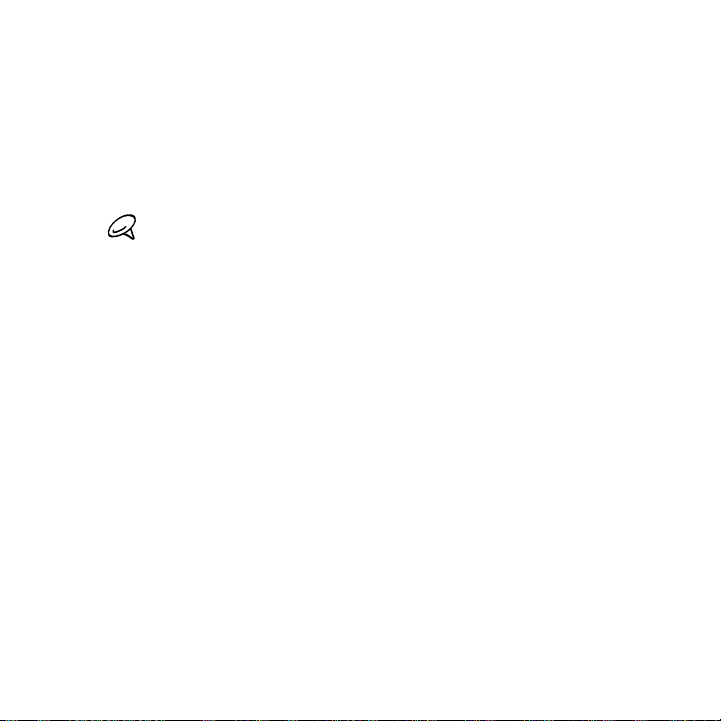
Глава 1 Приступая к работе 29
Первая настройка телефона
При первом включении на экране телефона появятся обучающие программы и
указания, позволяющие вам настроить ваши учетные записи эл. почты, любимые
социальные сети, такие как Facebook®, YouTube™ и Twitter™.
Следуя указаниям на экране, выполните настройку, либо пропустите эту
процедуру, чтобы выполнить ее позже: нажав кнопку ПУСК и затем выбрав
Настройка.
Если вы не вставили SIM‑карту и включили телефон в первый раз, на его экране
появятся инструкции, показывающие, как установить SIM‑карту и аккумулятор.
Прежде чем продолжить работу с телефоном, выключите телефон, вставьте
SIM‑карту и установите на место аккумулятор.
Телефон автоматически настроит параметры подключений GPRS/3G, MMS и
1.
WAP в соответствии с вашей SIM‑картой. Дождитесь завершения настройки.
С помощью обучающей программы телефон ознакомит вас с правилами
2.
использования экранной клавиатуры. Выполните инструкции программы
для ознакомления с работой экранной клавиатуры.
На экране “Синхронизация данных” укажите, как вы хотите
3.
синхронизировать данные почты, контактов, календаря, погоды и других
услуг.
Если вы находитесь в зоне действия сетей Wi‑Fii®, на экране появится
4.
сообщение с предложением подключиться к сети Wi‑Fi. Выберите
Подключиться к сети Wi‑Fi и затем нажмите Далее, чтобы настроить
нужную беспроводную, или оставьте флажок пустым и нажмите Далее, чтобы
настроить нужное подключение Wi‑Fi позднее.
На экране местонахождения Google вы можете разрешить или запретить
5.
службе местонахождения Google регистрировать информацию о вашем
местоположении. Некоторым программам телефона, таким как Погода и
Footprints, требуется подключение к службе местонахождения Google для
автоматического определения вашего текущего местоположения.
Page 30
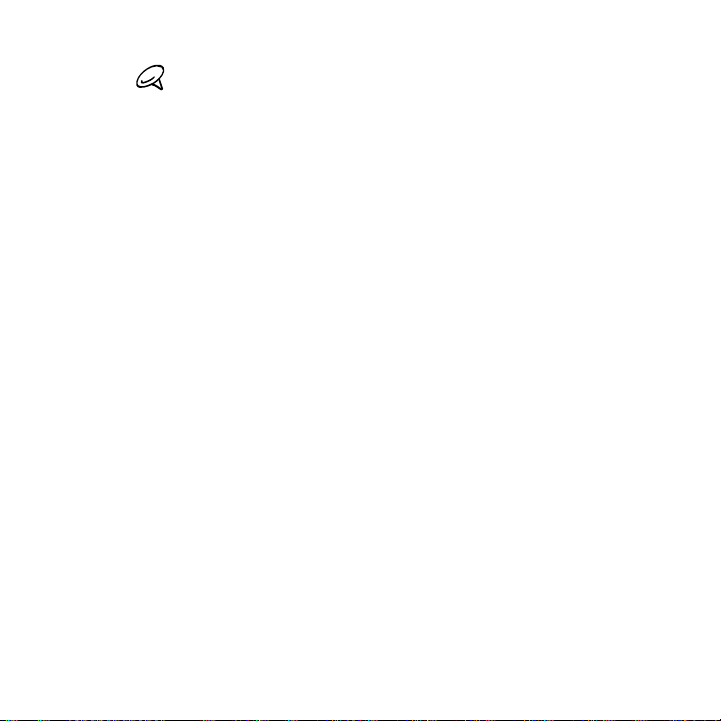
30 Глава 1 Приступая к работе
Эта услуга может повлечь дополнительные затраты на передачу данных по
каналам вашего поставщика услуг. Вы сможете включить или отключить эту
услугу позже в настройках службы определения местонахождения вашего
телефона.
На экране настройки учетных записей выберите тип учетной записи
6.
эл. почты, которую вы хотите настроить, и следуйте указаниям на экране.
После настройки учетной записи вы вернетесь обратно на экран настройки
и сможете настроить другие учетные записи эл. почты. После завершения
настройки всех ваших учетных записей эл. почты нажмите Далее.
На экране настройки социальных сетей выберите тип учетной записи
7.
социальной сети, например Facebook или YouTube, к которой вы хотите
иметь доступ с вашего телефона. Следуйте указаниям на экране, чтобы войти
в свою учетную запись социальной сети.
После завершения настройки ваших учетных записей нажмите Далее на
экране настройки социальных сетей.
Затем ваш телефон автоматически попытается определить ваш текущий
8.
часовой пояс и установить местное время.
Если время было определено неверно, нажмите Установка местного
времени, чтобы задать время вручную.
На последнем экране будет показано, где можно получить дополнительные
9.
сведения об использовании вашего телефона. Нажмите Готово.
Переключение в спящий режим
Кратковременно нажмите кнопку ПИТАНИЕ наверху телефона, чтобы временно
отключить экран и перевести устройство в Спящий режим. В спящем режиме
отключается экран и снижается энергопотребление телефона для экономии
заряда аккумулятора.
Page 31

Глава 1 Приступая к работе 31
По истечении определенного времени бездействия телефон переходит в
спящий режим автоматически. В спящем режиме телефон позволяет отвечать на
звонки и принимать сообщения. Если вы отвечаете на входящий звонок, телефон
автоматически выходит из спящего режима.
Чтобы “разбудить” телефон вручную, нажмите кнопку ПИТАНИЕ. При выходе из
спящего режима экран телефона заблокирован. О том, как разблокировать экран,
см. в разделе “Экран Блокировка” в данной главе.
Можно настроить период бездействия для отключения экрана. Указания см. в разделе
“Настройка подсветки и автопереключения в спящий режим” в главе 14.
Выключение телефона
Если нет необходимости использовать телефон, вы можете выключить его для
экономии заряда аккумулятора.
Если экран выключен, включите его кнопкой ПИТАНИЕ.
1.
Разблокируйте телефон, если отображается экран “Блокировка”
2.
Подробности см. в разделе “Экран Блокировка”.
Нажмите и несколько секунд удерживайте кнопку ПИТАНИЕ.
3.
Нажмите Да.
4.
Page 32

32 Глава 1 Приступая к работе
1.6 Начальный экран
На Начальном экране имеются часы, отображающие
время и информацию о погоде для вашего текущего
местоположения, а также предстоящую встречу.
Нажмите соответствующий элемент, если захотите
изменить местоположение для времени и погоды,
обновить информацию о погоде или перейти к
Календарю.
Доступ к самым нужным функциям, которые вы обычно
используете, например Люди, Сообщения, Эл. почта,
Интернет и т.п., без труда можно получить прямо с
Начального экрана. Вкладки в нижней части Начального
экрана соответствуют различным функциям телефона.
Просто нажмите и удерживайте пальцем активную
вкладку, а затем переместите палец вправо или влево
к функции, которая вам необходима. Можно также
напрямую нажать на нужную вкладку.
Кроме того, вы можете персонализировать Начальный экран с помощью
анимированных или обычных обоев (нажав Меню > Обои начального экрана),
пересортировать вкладки, а также добавить быстрые ссылки на самые важные для
вас контакты, ваши любимые веб‑сайты и приложения.
Сведения об использовании Начального экрана приводятся в главе 3.
Page 33

Глава 1 Приступая к работе 33
1.7 Значки состояния
Значки состояния отображаются в строке заголовка в верхней части экрана. Ниже
приведены некоторые значки состояния, которые могут появляться на экране
вашего телефона.
Пропущенный вызов Новая эл. почта
Зарядка аккумулятора Доступна сеть HSPA
Аккумулятор полностью
заряжен
Очень низкий заряд
аккумулятора
Звук включен Подключена сеть WCDMA/UMTS
Без звука Доступна сеть EDGE
Вибровызов Подключена сеть EDGE
Максимальная мощность
сигнала
Телефонная связь отключена Подключена сеть GPRS
Поиск телефонной сети Модуль Wi‑Fi включен
Нет доступа к телефонной
сети
Подключена сеть HSPA
Доступна сеть WCDMA/UMTS
Доступна сеть GPRS
Доступны беспроводные сети
Page 34
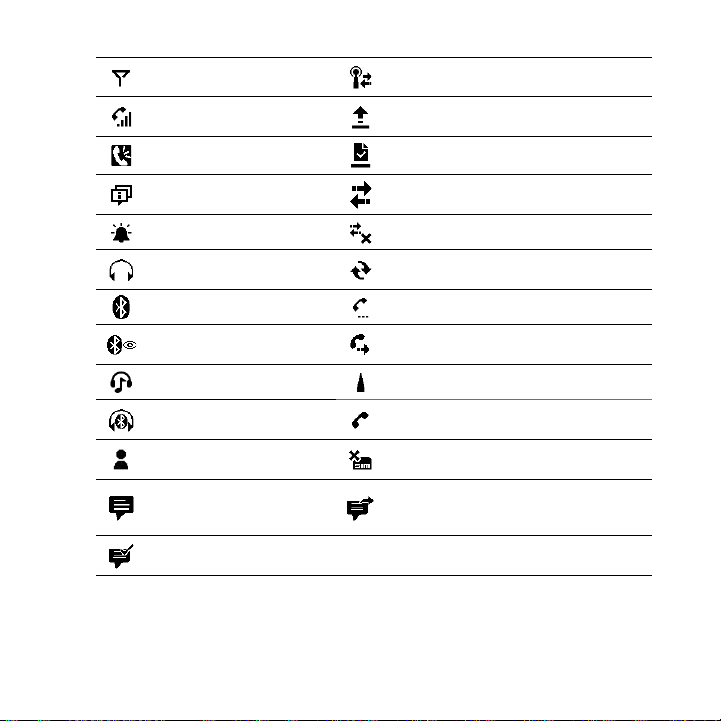
34 Глава 1 Приступая к работе
Нет сигнала
Выполняется голосовой
вызов
Динамик включен Передача фото или видео завершена
Несколько уведомлений Подключение активно
Сигнал Подключение неактивно
Подключена проводная
гарнитура
Модуль Bluetooth включен Вызов на удержании
Режим видимости
Bluetooth включен
Стереогарнитура Bluetooth Роуминг
Bluetooth‑гарнитура
“свободные руки”
Новое сообщение Windows
Live
Получено новое текстовое
или мультимедийное
сообщение
Мультимедийное сообщение
отправлено
Выполнено подключение к беспроводной
сети
Передача фото или видео
Выполняется синхронизация
Настроена переадресация звонков
Набор номера при отсутствии SIM‑карты
Не вставлена SIM‑карта
Отправка мультимедийного сообщения
Page 35

Глава 1 Приступая к работе 35
1.8 Уведомления
При нажатии любого значка состояния в строке заголовка, открывается экран
“Уведомления”, показывающий уровень заряда аккумулятора, длительность
текущего телефонного звонка, состояние сетевого подключения, например Wi‑Fi
(если телефон подключен к сети Wi‑Fi), сведения об использовании подключения
для передачи данных (если оно включено) и других типов подключений. На
этом экране также отображаются все ожидающие уведомления, в том числе
о пропущенных вызовах, новых SMS‑ и MMS‑сообщениях, а также сведения о
работающих процессах, таких как информация о вызове, запись голоса, и многое
другое.
Нажатие значка или пункта на экране “Уведомления” открывает соответствующий
экран.
Нажатием значка Диспетчер задач открывается программа Диспетчер задач.
Дополнительные сведения см. в разделе “Диспетчер задач” главы 14.
Чтобы закрыть экран “Уведомления”, нажмите Закрыть или нажмите кнопку
НАЗАД.
Page 36

36 Глава 1 Приступая к работе
1.9 Экран “Пуск”
Экран “Пуск” обеспечивает доступ одним касанием к программам и настройкам
телефона. Чтобы открыть экран “Пуск”, нажмите кнопку ПУСК ( ).
На экране “Пуск”:
Для прокрутки проведите пальцем вверх или вниз
•
по экрану.
Нажмите значок Сегодня, чтобы вернуться к
•
Начальному экрану. Подробности см. в разделе
“Домашняя” главы 3.
Нажмите значок, чтобы открыть соответствующую
•
программу или папку, содержащую другие
программы.
Нажмите значок Настройка, чтобы получить
•
доступ к настройкам телефона.
Нажмите Заблокировать в левом нижнем углу
•
экрана “Пуск”, чтобы заблокировать телефон.
Подробности см. в разделе “Экран Блокировка”.
Помещение значка в другое место на экране
Чтобы нужным образом переупорядочить значки на экране “Пуск”, нажмите и
удерживайте значок, который требуется переместить, и затем перетащите его в
новое место.
Page 37
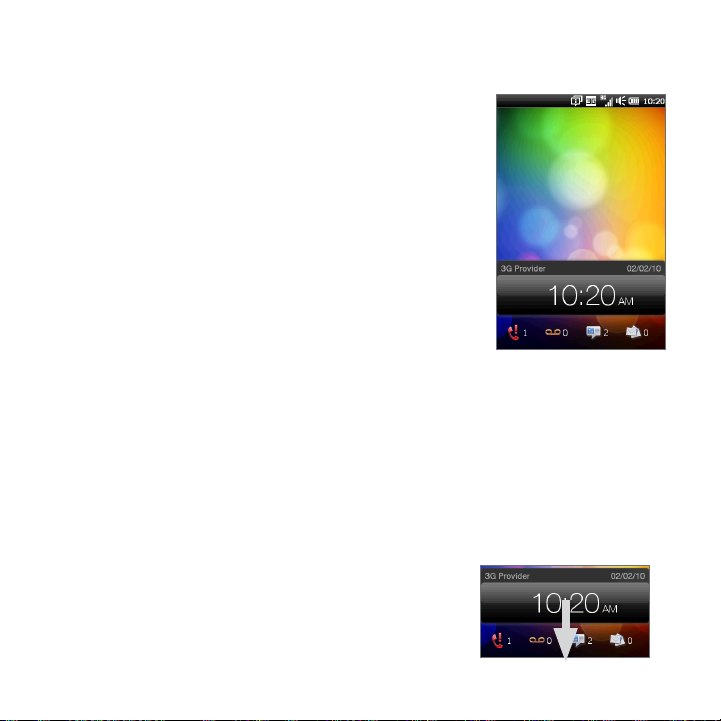
Глава 1 Приступая к работе 37
1.10 Экран “Блокировка”
Экран “Блокировка” отображается, если телефон
заблокирован. Вы можете заблокировать телефон, чтобы
не допустить случайного нажатия кнопок или реакций
экрана на прикосновения при переноске телефона в
сумке или кармане.
Блокировка телефона
Телефон автоматически блокируется в следующих
случаях:
Экран отключен (автоматически или вручную,
•
нажатием кнопки ПИТАНИЕ), и телефон
переходит в спящий режим. Подробности см. в
разделе “Переключение в спящий режим” выше
в этой главе.
Превышение заданного времени бездействия, когда телефон защищен
•
паролем. Телефон блокируется и для разблокирования требует ввода
пароля. О задании пароля и времени бездействия для телефона см. раздел
“Защита телефона паролем” в главе 14.
Кроме того, телефон можно заблокировать вручную. Нажмите кнопку ПУСК и
затем нажмите Блокировка в левом нижнем углу экрана “Пуск”, или нажмите
и удерживайте кнопку ОТБОЙ и в быстром меню выберите Заблокировать
устройство.
Разблокировка телефона
Если отображается экран “Блокировка”, проведите по
строке разблокировки вниз, чтобы разблокировать
телефон.
Page 38

38 Глава 1 Приступая к работе
Если для телефона задан пароль, при разблокировании телефона потребуется
ввести его. Об установке пароля см. в разделе “Защита телефона паролем” в
главе 14.
Уведомления на экране “Блокировка”
Заблокированный телефон продолжает уведомлять вас о пропущенных звонках,
новых сообщениях, голосовой почте и предстоящих встречах. Все уведомления
отображаются ниже строки разблокировки.
Если получено несколько уведомлений, то наряду
с числом пропущенных вызовов, новых сообщений
или голосовой почты отображаются значки,
представляющие типы полученной информации.
Ответ на звонок, когда телефон заблокирован
Вы можете принимать вызовы и отвечать на звонки, даже если телефон
заблокирован. Если пароль не задан, по завершении вызова телефон
разблокируется.
Если пароль не задан, по завершении вызова телефон остается заблокированным,
если только во время разговора вы на экране “Телефон” не нажмете
“Разблокировать”. Подробнее см. в разделе “Ответы на звонки и завершение
вызова” главы 2.
Page 39
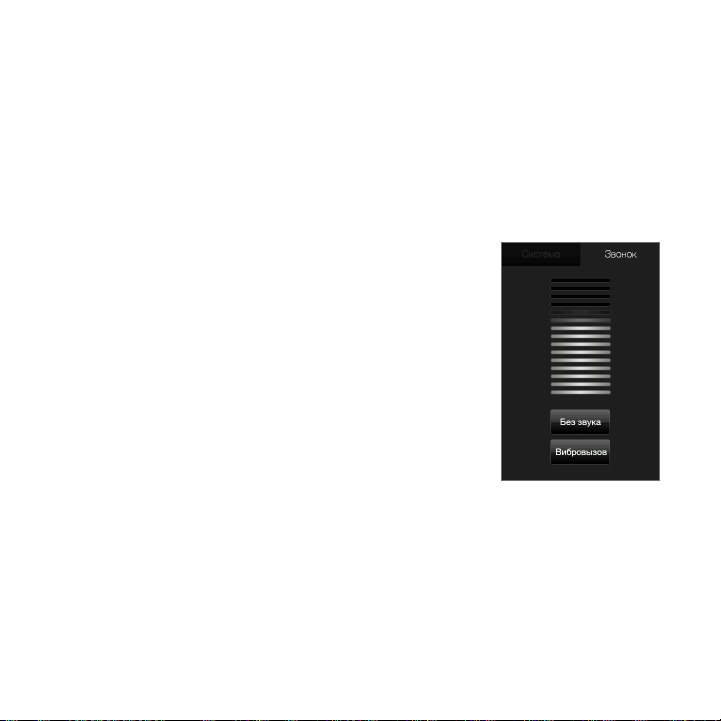
Глава 1 Приступая к работе 39
1.11 Регулировка громкости
Вы можете установить общую громкость для мелодий звонка и для звуков
системы либо настроить эти уровни громкости раздельно. Можно также отдельно
регулировать громкость текущего разговора по телефону.
Регулировка общей громкости
По умолчанию телефон позволяет раздельно задавать громкость для звуков
системы (уведомлений и воспроизведения аудио/видео) и мелодий звонка.
Нажмите кнопку ГРОМЧЕ/ТИШЕ на левой панели
1.
телефона, чтобы открыть экран “Громкость”.
Переключайтесь между экранами “Громкость
2.
звонка” и “Системная громкость”, нажимая “Звонок”
или “Система” наверху экрана.
Чтобы увеличить или уменьшить уровень
3.
громкости, проведите пальцем вверх или вниз по
шкалам громкости или нажмите кнопку ГРОМЧЕ/
ТИШЕ. Кроме того, можно:
Нажать кнопку Без звука, чтобы отключить звук.
•
Нажать кнопку Вибровызов, чтобы
•
переключить телефон в режим вибровызова.
Экран “Громкость” закрывается автоматически.
4.
Закрыть экране “Громкость” можно также, нажав на
нем свободную область.
Page 40
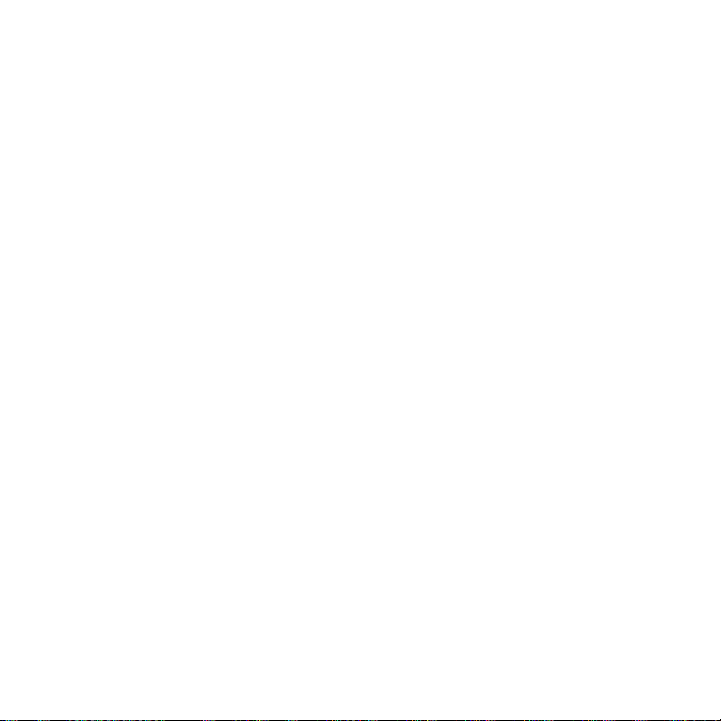
40 Глава 1 Приступая к работе
Установка общей громкости
Чтобы установить общую громкость для мелодий звонка и для звуков системы,
выберите параметр Единая громкость. Подробнее см. в разделе “Установка и
настройка общей громкости звонка и системы” главы 14.
Регулировка громкости разговора по телефону
Чтобы отрегулировать громкость звука текущего разговора по телефону,
используйте кнопку ГРОМЧЕ/ТИШЕ на левой панели телефона.
Подробные сведения о выполнении и приеме телефонных вызовов см. в главе 2.
1.12 Использование жестов пальцами
Сенсорный экран вашего телефона обеспечивает безупречное управление
с помощью прикосновений пальцев. С помощью жестов пальцами можно
прокручивать изображения, перемещаться по ним и изменять их масштаб на
экране.
Прокрутка пальцем
Прокрутку пальцем можно использовать для прокрутки вверх и вниз веб‑страниц,
документов и списков (например, списка контактов, файлов, сообщений, встреч в
календаре и т.д.).
Прокрутка вверх и вниз
Для прокрутки вниз проведите пальцем вверх по сенсорному экрану.
•
Для прокрутки вверх проведите пальцем вниз по сенсорному экрану.
Для автоматический прокрутки чиркайте пальцем вверх или вниз по
•
сенсорному экрану. Коснитесь экрана, чтобы остановить прокрутку.
Page 41
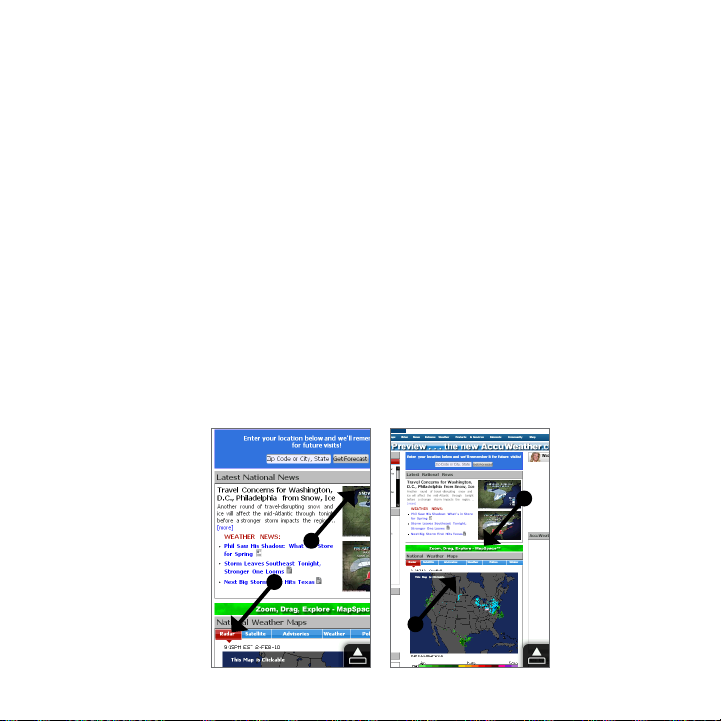
Глава 1 Приступая к работе 41
Прокрутка влево и вправо
Для прокрутки вправо проведите пальцем влево.
•
Для прокрутки влево проведите пальцем вправо.
Для автоматический прокрутки чиркайте пальцем влево или вправо.
Коснитесь экрана, чтобы остановить прокрутку.
Панорамирование пальцем
С помощью панорамирования пальцем можно перемещаться и просматривать
другие фрагменты увеличенного снимка, веб‑страницы, документа или сообщения
эл. почты. Для перемещения коснитесь пальцем сенсорного экрана и, удерживая
его, проведите в нужном направлении.
Изменение масштаба щипковыми движениями
При просмотре веб‑страниц, фотоснимков, сообщений или документов вы можете
легко изменять их масштаб простыми щипковыми движениями пальцев. Нажмите
сенсорный экран большим и указательным пальцами и разведите их в стороны,
чтобы увеличить изображение на экране. Сведите пальцы вместе щипковым
движением, чтобы уменьшить масштаб.
Увеличение масштаба Уменьшение масштаба
Page 42
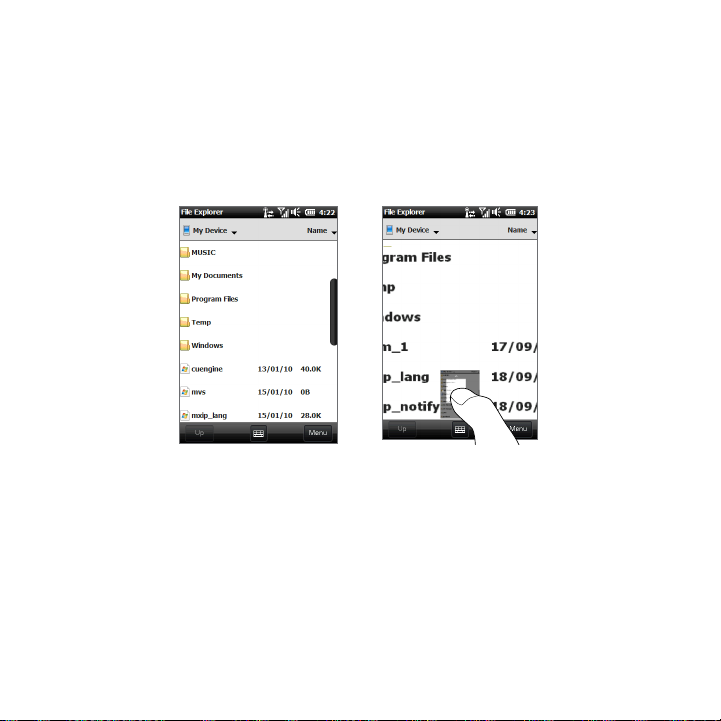
42 Глава 1 Приступая к работе
На некоторых экранах, где некоторые экранные элементы управления или значки
малы, так что на них трудно нажимать, вы также можете использовать щипковые
движения для изменения масштаба. После увеличения масштаба экранный
элемент управления или значок станет крупнее, и вы легко сможете нажать на
него пальцем. На экране также появится небольшое окно предварительного
просмотра, внутри которого можно перемещать пальцем рамку, чтобы
просматривать отдельные части увеличенного экрана.
Обычный экран Увеличенный экран
Page 43

Глава 1 Приступая к работе 43
1.13 Подключение телефона к компьютеру
При подключении телефона к компьютеру с помощью USB‑кабеля открывается
экран “Подключение к ПК” с предложением выбрать тип USB‑подключения:
ActiveSync
Выберите этот режим, если нужно выполнить следующее:
Синхронизировать между телефоном и компьютером сообщения эл. почты
•
Outlook, контакты, встречи из календаря, файлы и другие данные.
Получить доступ ко всем файлам в телефоне для чтения и записи.
•
Об использовании программы ActiveSync см. в главе 6.
Дисковод
Этот режим можно выбрать только если в телефон вставлена карта microSD.
Выберите данный режим, если вы хотите использовать карту памяти в качестве
USB‑накопителя и быстрее копировать файлы с карты памяти телефона на
компьютер и обратно.
Если режим “Дисковод” включен, когда телефон подключен к компьютеру:
В телефоне невозможен доступ к файлам на карте памяти или запуск
•
установленных на ней программ.
Компьютер будет подключен только к карте памяти телефона. При
•
обращении к телефону с компьютера вы увидите только содержимое карты
памяти телефона.
Общий Интернет
Если выход в Интернет с компьютера невозможен, можно выбрать этот режим,
чтобы использовать телефон в качестве модема для компьютера. Дополнительные
сведения об использовании режима “Общий Интернет” см. в разделе
“Использование телефона в качестве модема” главы 9.
Page 44
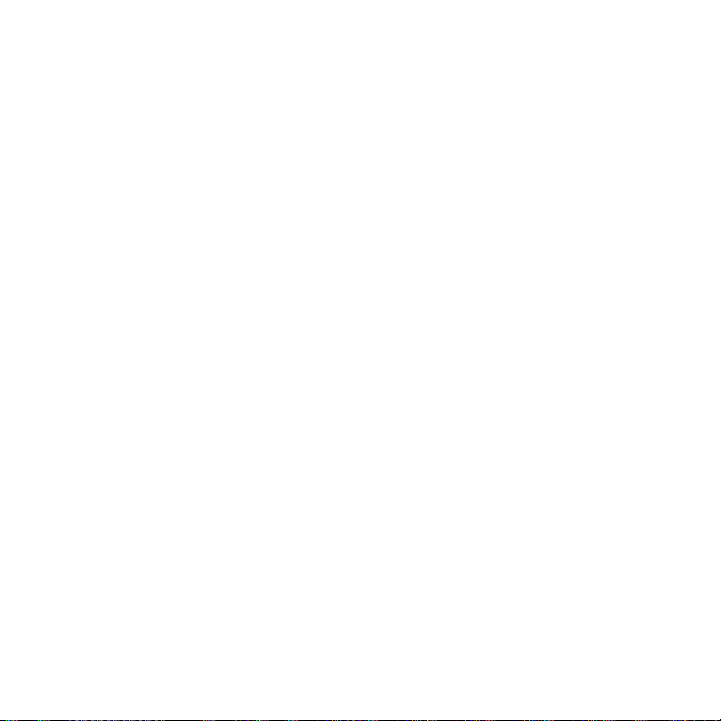
44 Глава 1 Приступая к работе
Page 45

Глава 2
Телефонные звонки
2.1 Как позвонить
Чтобы позвонить, наберите номер абонента либо выберите контакт, которому
хотите позвонить. При просмотре полученного сообщения можно сразу
позвонить отправителю, если его номер сохранен в списке контактов телефона.
Прежде чем начать звонить, добавьте контакты в телефон, создав новые контакты
или синхронизировав ваши контакты с телефоном. Подробнее о добавлении
контактов см. в разделе “Добавление контактов в телефон” главы 4.
Большинство SIM‑карт защищены ПИН‑кодом (персональным идентификационным
номером), который предоставляется оператором мобильной связи. При
соответствующем запросе введите ПИН‑код, а затем нажмите Ввод. Если ПИН‑код
ввести неправильно три раза подряд, то SIM‑карта будет заблокирована. В этом
случае для разблокирования карты нужно ввести ключ разблокировки ПИН‑кода
(PUK‑код), полученный от оператора мобильной связи.
Для правильной работы антенны необходимо установить заднюю крышку.
Page 46
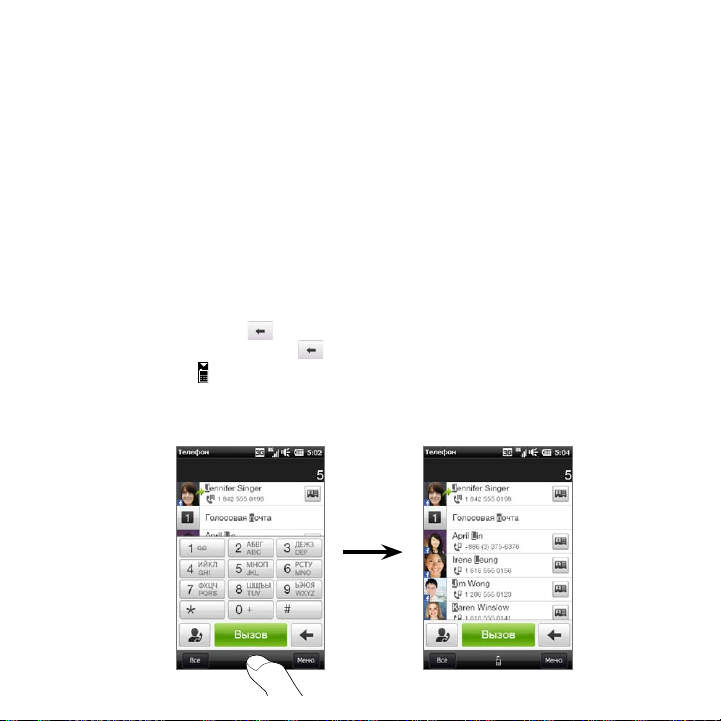
46 Глава 2 Телефонные звонки
Звонки с экрана “Телефон”
С помощью функции Smart Dial программы Телефон можно быстро и легко
позвонить нужному абоненту. Просто введите номер телефона или несколько
первых букв имени контакта, которому хотите позвонить. По мере набора букв
имени Smart Dial выполняет поиск и фильтрацию списка контактов (в телефоне
и на SIM‑карте) и телефонных номеров из журнала вызовов. В отфильтрованном
списке выберите номер или контакт, которому хотите позвонить.
Чтобы открыть экран “Телефон”, нажмите кнопку РАЗГОВОР/ОТПРАВИТЬ на
1.
вашем телефоне.
Начните вводить первые цифры номера или буквы имени с клавиатуры.
2.
По мере ввода цифр или букв на экране “Телефон” будут отображаться
найденные совпадения.
Неверно введенные цифры или буквы можно последовательно стирать,
нажимая кнопку . Чтобы стереть сразу все введенные цифры или буквы,
нажмите и удерживайте .
Нажмите , чтобы закрыть клавиатуру и проверить остальные найденные
3.
совпадающие номера или контакты. Чтобы просмотреть отфильтрованный
список, чиркайте пальцем по списку или медленно проводите по нему
пальцем вверх или вниз.
Page 47
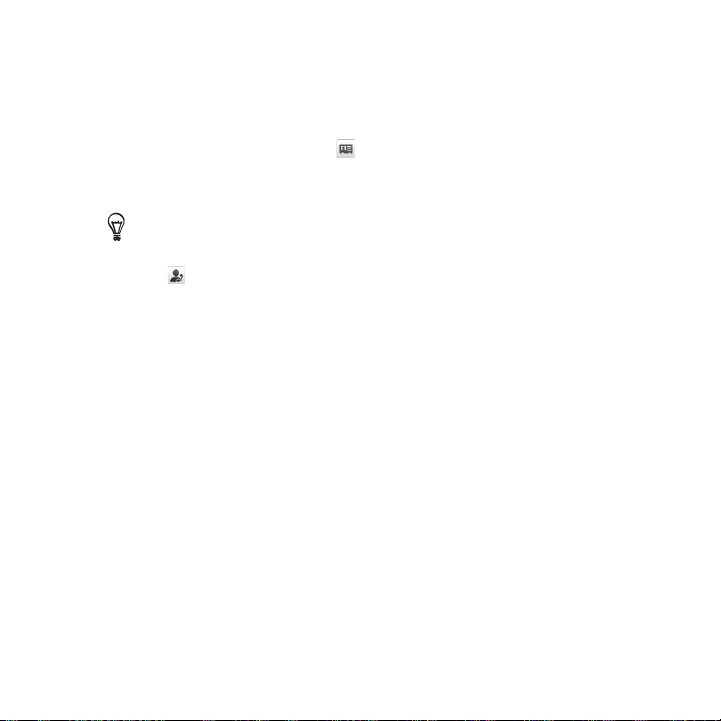
Глава 2 Телефонные звонки 47
4.
Чтобы позвонить контакту или по номеру, выполните одно из следующих
действий:
•
В списке нажмите нужный телефонный номер или контакт.
Чтобы позвонить по другому номеру, относящемуся к контакту, нажмите
•
значок карточки контакта справа от имени контакта. На экране общих
сведений о контакте нажмите телефонный номер, по которому хотите
позвонить.
Чтобы отрегулировать громкость телефона во время разговора, используйте
•
кнопку ГРОМЧЕ/ТИШЕ на боковой панели телефона.
Чтобы сохранить номер телефона в контактах, нажмите кнопку Журнал вызовов
•
( ), которая появится справа от номера телефона, а затем нажмите Меню >
Сохранить в контактах.
Звонок в службу голосовой почты
Цифра 1 обычно резервируется для голосовой почты. Чтобы позвонить в службу
голосовой почты и получить сообщения голосовой почты, нажмите и удерживайте
нажатой эту кнопку на клавиатуре экрана “Телефон”.
Звонки из полученных сообщений и напоминаний из календаря
При просмотре текстового сообщения или сообщения эл. почты можно напрямую
позвонить отправителю, если он сохранен в контактах вашего телефона. Также
можно позвонить по номеру отправителя, если номер содержится в тексте
сообщения.
•
Подробнее о звонках из полученных текстовых сообщений см. в разделах
“Сообщения” главы 3 и “Звонки из текстовых сообщений” главы 7.
•
Подробнее о звонках из полученных сообщений электронной почты см. в
разделах “Электронная почта” главы 3 и “Звонки из сообщений электронной
почты” главы 7.
Page 48

48 Глава 2 Телефонные звонки
Кроме того, можно звонить непосредственно из сообщений эл. почты с
•
приглашением на собрание и напоминаний из календаря. Подробности см. в
разделе “Звонки из приглашения на собрание или напоминания” главы 8.
Экстренные звонки
На экране “Телефон” наберите номер местной службы экстренной помощи в
международном формате и нажмите кнопку РАЗГОВОР/ОТПРАВИТЬ на корпусе
телефона.
На вашей SIM‑карте могут быть записаны дополнительные номера телефонов
экстренных служб. Уточните это у вашего оператора мобильной связи. Экстренные
звонки можно делать даже при отсутствии SIM‑карты.
Международные звонки (с набором кода)
Чтобы выполнить международный вызов, сначала нажмите и удерживайте клавишу
с цифрой 0 на экране “Телефон”, пока на экране не появится знак “плюс” (+). Знак
(+) заменяет международный префикс страны, в которую вы звоните.
После знака “плюс” (+) введите полный телефонный номер, по которому хотите
позвонить, включающий в себя код страны, код региона (без нуля в начале, если
он есть) и номер телефона. Нажмите Звонок на экране или кнопку РАЗГОВОР/
ОТПРАВИТЬ на корпусе телефона, чтобы позвонить по набранному номеру.
Набор номера своей страны
Эта функция позволяет вам легко набирать телефонный номер вашей страны
проживания, когда вы находитесь в международном роуминге.
Звонок с помощью функции набора номера своей страны
Ваш телефон способен распознавать информацию о вашей стране с вашей SIM‑карты
и автоматически добавлять код вашей страны к телефонному номеру, когда вы
выполняете звонки в свою страну в режиме роуминга.
Page 49

Глава 2 Телефонные звонки 49
Просто введите местный телефонный номер в вашей стране без знака “плюс”
1.
(+) и нуля в начале, а затем нажмите Звонок.
Если ввести начальный ноль, он будет автоматически удален.
•
Если ввести знак “плюс” (+) перед телефонным номером, телефон
•
продолжит обычный набор номера в международном формате.
Откроется экран набора номера своей страны с телефонным номером и уже
2.
добавленным в начале кодом вашей страны.
Нажмите Да, чтобы использовать указанный выше номер для набора
•
отображаемого номера.
Чтобы изменить добавляемый в начало код на код другой страны,
•
нажмите поле выбора страны и выберите нужную страну. Отображаемый
номер будет заменен номером с кодом новой выбранной страны.
Нажмите Да, чтобы использовать указанный выше номер для набора
отображаемого номера.
Отключение функции набора номера своей страны
Если вы предпочитаете использовать прямой набор номера (то есть вручную
вводить и набирать полные номера) без использования функции набора номера
своей страны, вы можете отключить эту функцию.
Нажмите кнопку ДОМОЙ, чтобы вернуться на Начальный экран.
1.
На начальном экране откройте вкладку Настройка и выберите Меню > Все
2.
параметры.
Выберите пункт Личные > Телефон.
3.
Нажмите вкладку Дополнительно и снимите этот флажок: Добавлять
4.
префикс своей страны к телефонным номерам в международном
роуминге.
Нажмите Готово.
5.
Page 50
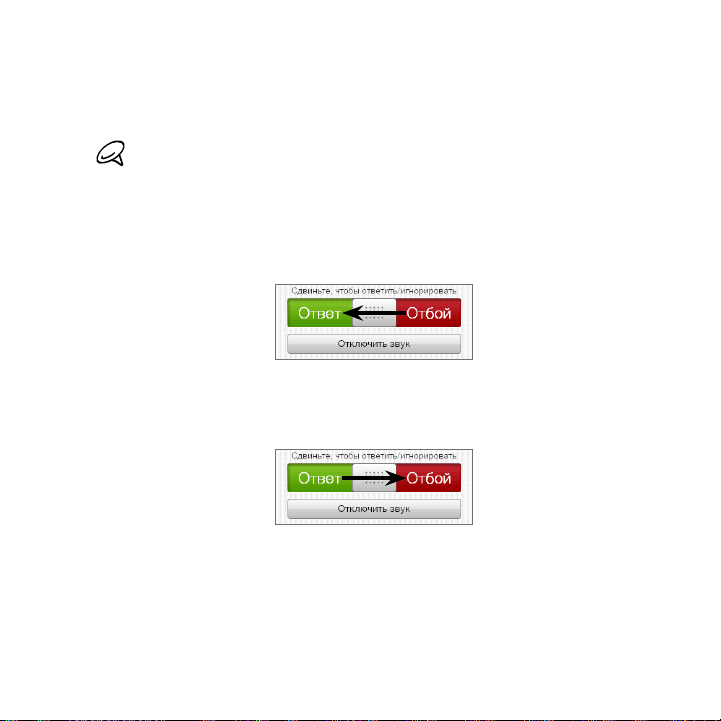
50 Глава 2 Телефонные звонки
2.2 Ответ на звонок и завершение вызовов
При поступлении телефонного звонка откроется экран “Входящий вызов”,
позволяющий либо ответить на вызов, либо отклонить его.
Если к контактным данным абонента вы добавили его день рождения, на экране
“Входящий голосовой вызов” появляется напоминание.
Ответ на входящий звонок или его отклонение
Ответ на звонок
Нажмите кнопку РАЗГОВОР/ОТПРАВИТЬ или сдвиньте центральную кнопку панели
Ответить/игнорировать до конца влево.
Отклонение звонка
Нажмите кнопку ОТБОЙ или сдвиньте центральную кнопку панели Ответить/
игнорировать до конца вправо.
Отключение звука звонка без отклонения вызова
Нажмите Заглушить или нажмите кнопку ТИШЕ.
Если положить телефон лицевой стороной вниз, когда он звонит, это также
отключит звук звонка.
Page 51
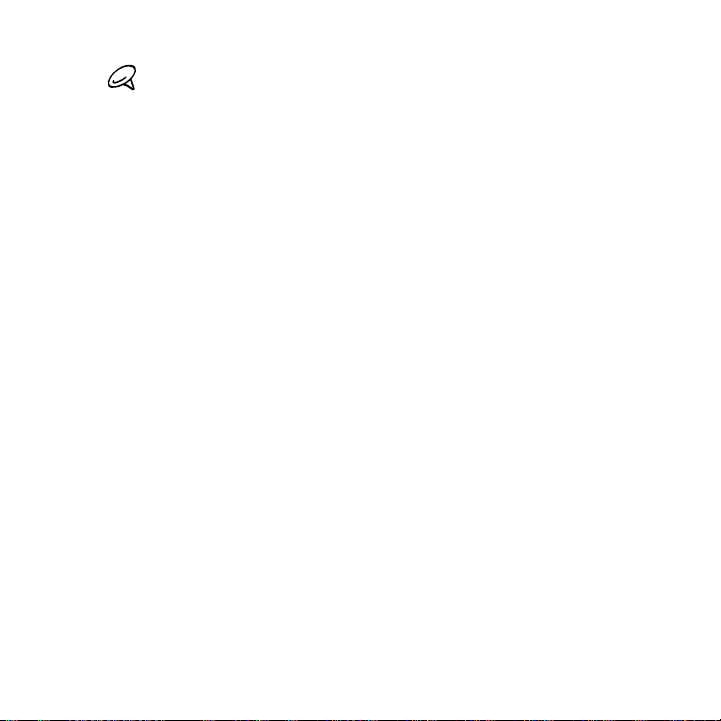
Глава 2 Телефонные звонки 51
Если телефон лежит лицевой стороной вниз, он будет продолжать звонить при
поступлении всех последущих входящих звонков.
Отклонение звонка с отправкой SMS
Если вы заняты и не можете ответить на входящий звонок, вы можете отправить
вызывающему абоненту SMS‑сообщение и отклонить голосовой вызов. При
поступлении входящего звонка нажмите Отправить SMS, выберите заданное или
введите произвольное сообщение, а затем нажмите кнопку Отправить.
Чтобы в настройках телефона изменить заданное сообщение для отклонения
вызовов, перейдите на экран Телефон, нажмите Меню > Параметры, прокрутите
вниз экран настроек телефона и нажмите Отклонять вызов с сообщением, а
затем введите новое заданное сообщение в соответствующем текстовом поле.
Автоматическое уменьшение громкости звонка при взятии телефона
В телефоне можно задать режим автоматического уменьшения громкости звонка,
когда вы поднимаете телефон, чтобы ответить на входящие вызовы.
Нажмите кнопку ДОМОЙ, чтобы вернуться на Начальный экран.
1.
На Начальном экране перейдите на вкладку “Настройка” и нажмите Звук и
2.
дисплей.
Прокрутите экран вниз, а затем нажмите Уменьшить громкость звонка
3.
телефона, чтобы включить эту функцию.
Нажмите Назад, чтобы вернуться на вкладку “Настройка” Начального экрана.
4.
Автоматическое увеличение громкости звонка, когда телефон в кармане
Чтобы избежать пропусков входящих вызовов, когда телефон находится в
кармане или сумке, можно настроить постепенное увеличение громкости звонка
и вибрацию при поступлении вызова. Если телефон не в кармане или сумке, он
будет звонить с обычной заданной громкостью.
Page 52

52 Глава 2 Телефонные звонки
Нажмите кнопку ДОМОЙ, чтобы вернуться на Начальный экран.
1.
На Начальном экране перейдите на вкладку “Настройка” и нажмите Звук и
2.
дисплей.
Чтобы включить эту функцию, прокрутите экран вниз, а затем нажмите
3.
Режим “В кармане”.
Нажмите Назад, чтобы вернуться на вкладку “Настройка” Начального экрана.
4.
Во время разговора
Во время разговора, нажав кнопку соответствующей
функции, можно поставить вызов на удержание,
набрать номер другого контакта для организации
конференц‑связи и так далее.
Когда вы подносите телефон ближе к уху, экран
•
отключается, а кнопки ДОМОЙ, ПУСК, НАЗАД
и ОТБОЙ блокируются, чтобы вы случайно не
нажали их во время разговора.
Если к контактным данным абонента вы добавили
•
его день рождения, на экране “Входящий
голосовой вызов” появляется напоминание.
Если поступает вызов, а телефон заблокирован
•
установлен пароль, экранные кнопки будут
недоступны, за исключением Завершить и
Разблокировать. Нажмите Разблокировать,
чтобы разблокировать телефон и получить
доступ к экранным кнопкам.
Использование громкой связи
Если положить телефон лицевой стороной вниз, автоматически включится
динамик. Чтобы выключить динамик, переверните телефон лицевой стороной
вверх.
Page 53

Глава 2 Телефонные звонки 53
Кроме того, для включения или отключения динамика можно нажать на экране
кнопку Динамик ( ) или нажать и удерживать кнопку РАЗГОВОР/ОТПРАВИТЬ.
Когда включена громкая связь, в строке заголовка появляется значок динамика
(
).
Во избежание повреждения слуха не держите телефон близко к уху, когда включен
динамик громкой связи.
Отключение микрофона во время разговора
Нажмите кнопку Отключить микрофон ( ) для включения или выключения
микрофона. Когда микрофон выключен, на экране появляется значок (
).
Прием двух вызовов и переключение между ними
Нажмите кнопку РАЗГОВОР/ОТПРАВИТЬ, чтобы принять второй вызов,
1.
или нажмите кнопку Добавить ( ), чтобы сделать второй звонок. Во
время приема или выполнения второго вызова первый вызов находится на
удержании.
Для переключения между двумя вызовами нажмите кнопку Переключиться
2.
( ) или нажмите на тусклую область экрана с надписью “На удержании”.
Завершение вызовов
Чтобы завершить текущий вызов, нажмите Отбой на экране или кнопку ОТБОЙ на
корпусе телефона. Для завершения сразу двух текущих вызовов нажмите Меню >
Завершить все вызовы.
Page 54

54 Глава 2 Телефонные звонки
2.3 Использование журнала вызовов
Если вы пропустите звонок, в строке заголовка появится значок пропущенного
вызова ( ). На вкладке “Журнал вызовов” можно проверить, кто вам звонил, или
просмотреть все набранные вами номера и входящие вызовы.
Входящий вызов
Пропущенный вызов
Набранный номер
Перейти к журналу вызовов можно с вкладки Люди на экране “Уведомления” или
из меню “Телефон”:
На начальном экране перейдите на вкладку Люди, нажмите Все, а затем
•
перейдите в Журнал вызовов (крайняя правая вкладка).
Если в строке заголовка появился значок пропущенного вызова ( ),
•
нажмите на строку заголовка, чтобы открыть экран “Уведомления”, а затем
нажмите Пропущенный вызов.
Нажмите кнопку РАЗГОВОР/ОТПРАВИТЬ, чтобы открыть экран “Телефон”, а
•
затем нажмите Меню > Журнал вызовов.
Если на вкладке Звонки длинный список вызовов, нажмите Меню > Фильтр, а
затем выберите тип вызова, который вы хотите посмотреть.
Чтобы просмотреть историю вызовов для отдельного контакта, нажмите значок
Карточка контакта ( ) справа от контакта.
Page 55

Глава 2 Телефонные звонки 55
2.4 Быстрый набор
Добавьте часто используемый номер в список Быстрый набор, чтобы вызывать
его одним прикосновением. Например, если в списке “Быстрый набор” контакт
записан под номером 2, то для набора номера этого контакта можно нажать и
удерживать клавишу с цифрой 2 на клавиатуре экрана “Телефон”.
Создание записи быстрого набора
Клавиши с цифрами 0 и 1 зарезервированы и не могут назначаться для быстрого
набора. Клавиша с цифрой 1 зарезервирована для доступа к голосовой почте. Для
быстрого набора могут назначаться комбинации клавиш с цифрами от 2 до 99.
Нажмите кнопку РАЗГОВОР/ОТПРАВИТЬ, чтобы открыть экран “Телефон”.
1.
Нажмите Меню > Быстрый набор. Появится список быстрого набора.
2.
Нажмите Меню > Создать.
3.
Нажмите контакт и выберите его телефонный номер, который хотите
4.
назначить клавише быстрого набора.
В разделе Место выберите свободную клавишу для использования в
5.
быстром наборе.
Нажмите Готово.
6.
Если назначить телефонный номер уже задействованной клавише быстрого
•
набора, новый номер заменит записанный ранее.
Чтобы удалить запись быстрого набора, нажмите и удерживайте эту запись в
•
списке “Быстрый набор”, а затем нажмите Удалить.
Выполнение вызова с использованием быстрого набора
Чтобы позвонить контакту, которому назначена клавиша быстрого набора:
На экране “Телефон” нажмите и удерживайте назначенную клавишу, если
•
код набора состоит из одной цифры.
Для набора кода из двух цифр сначала нажмите на первую, а затем нажмите
•
и удерживайте вторую цифровую клавишу.
Page 56

56 Глава 2 Телефонные звонки
2.5 Конференц‑связь
Существует два способа организации конференц‑связи с экрана “Телефон”. Можно
выбрать участников конференции до выполнения вызова. Можно также выполнять
или принимать различные вызовы, присоединяя абонентов к конференции.
На SIM‑карте должна быть включена услуга конференц‑связи. Уточните это у
вашего оператора мобильной связи.
Выбор участников и начало конференции
Необходимо включить режим конференц‑связи на экране “Телефон”, чтобы можно
было выбрать участников и начать конференцию.
Нажмите кнопку РАЗГОВОР/ОТПРАВИТЬ, чтобы открыть экран “Телефон”.
1.
Нажмите Меню > Режим конференции.
2.
При первом использовании режима конференции на экране появится
3.
сообщение с напоминанием, что прежде чем начать использовать услугу
конференц‑связи в телефоне, необходимо активировать ее у вашего
оператора мобильной связи. Если у вас отсутствует такая услуга, обратитесь
к оператору мобильной связи с просьбой включить ее в ваш тарифный план.
Если вы готовы использовать конференц‑связь, нажмите OK для
продолжения.
Нажмите для закрытия клавиатуры экрана “Телефон”, чтобы можно было
4.
прокручивать список контактов или телефонных номеров для выбора
участников конференции.
Выберите участников конференции, установив флажки напротив контактов
5.
или телефонных номеров, и нажмите Конференц‑связь.
На экране отобразится список участников.
Page 57

Глава 2 Телефонные звонки 57
Если необходимо выбрать другой сохраненный телефонный номер
•
участника, нажмите кнопку Выбор телефона ( ), которая появляется
рядом с именем участника, и выберите другой номер.
Чтобы удалить участника до начала конференции, нажмите Клавиатура и
•
снимите флажок напротив этого участника.
Наберите номер первого участника, нажав кнопку Звонок ( ), которая
6.
появляется справа от участника.
После установления связи нажмите кнопку Звонок ( ) второго участника,
7.
чтобы набрать второй номер. Первый номер автоматически ставится на
удержание.
После установления второго соединения нажмите кнопку Присоединить
8.
( ), чтобы добавить второго участника к конференции. После
объединения вызовов в конференцию наберите номер следующего
участника.
Повторяйте действия 7 и 8 до тех пор, пока не добавите к конференции всех
9.
участников, установив с ними связь.
Page 58

58 Глава 2 Телефонные звонки
Во время конференции вы можете набирать номера для добавления новых
10.
участников. Нажмите Пригласить участников ( ), чтобы набрать другой
номер.
Максимальное число участников конференц‑связи – пять (это число зависит
от оператора связи).
Выполнение первого вызова и добавление участников к конференции
Для организации конференц‑связи вы можете сначала позвонить по первому
номеру, а затем набирать все последующие номера, добавляя участников к
конференции.
Нажмите кнопку РАЗГОВОР/ОТПРАВИТЬ, чтобы открыть экран “Телефон”.
1.
Позвоните первому участнику конференции или примите входящий вызов.
2.
После установления связи с первым абонентом примите второй вызов или
3.
нажмите кнопку Добавить ( ), чтобы добавить второго участника. Во
время приема или выполнения второго вызова первый вызов находится на
удержании.
Соединившись со вторым участником, нажмите кнопку Конференц‑связь
4.
( ), чтобы организовать конференц‑связь.
Чтобы добавить еще одного участника к конференции, нажмите Пригласить
5.
участников ( ) и сделайте новый вызов. Во время нового вызова
конференц‑связь становится на удержание.
После установления связи нажмите кнопку Присоединить ( ), чтобы
6.
добавить участника к конференц‑связи.
Повторите шаги 5 и 6, если хотите добавить больше участников к
7.
конференции.
Максимальное число участников конференц‑связи – пять (это число зависит
от оператора связи).
Page 59

Глава 2 Телефонные звонки 59
Во время конференции
Во время конференции вы можете включить громкую связь, просто положив
телефон лицевой стороной вниз.
Если нажать на участника во время конференц‑связи, появляются следующие
кнопки:
Чтобы поговорить с выбранным участником отдельно, нажмите кнопку Частный
( ). Звонок участника будет выделен из конференц‑связи, а остальные будут
поставлены на удержание. Для переключения между частным вызовом и
конференцией нажмите тусклую область “На удержании”.
Завершить частный вызов можно нажатием Завершить вызов.
Чтобы завершить конференц‑связь без разъединения частного вызова, нажмите
Меню > Завершить удерживаемые вызовы. Чтобы завершить и частный вызов, и
конференц‑связь, нажмите Меню > Завершить все звонки. Если в данный момент
отсутствуют активные частные вызовы, то нажатие кнопки Завершить вызов в
нижней части экрана завершает конференц‑связь.
Page 60
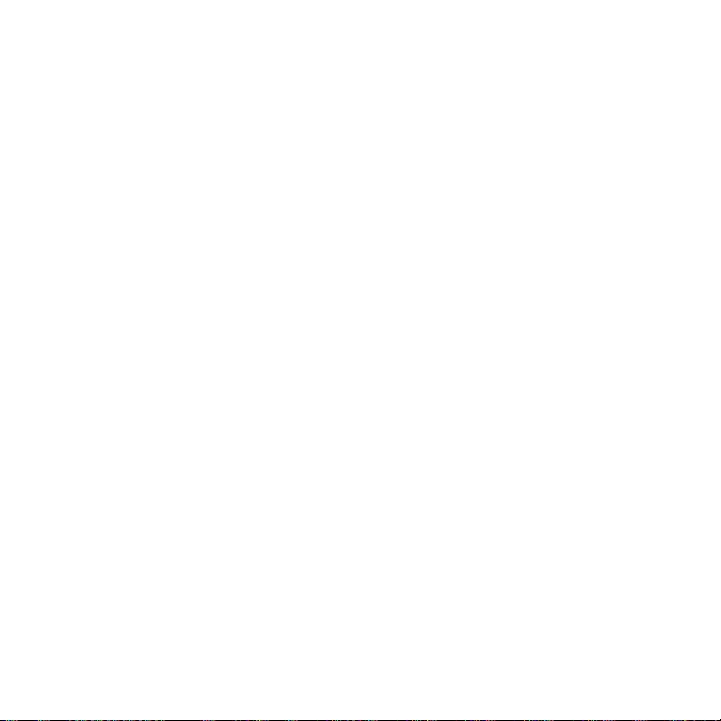
60 Глава 2 Телефонные звонки
Организация конференц‑связи из сообщения эл. почты
Просматривая полученное сообщение эл. почты, можно напрямую организовать
конференц‑связь с отправителем и другими получателями этого сообщения, если
у вас в контактах сохранены их телефонные номера.
Подробную информацию об организации конференц‑связи из полученного
сообщения эл. почты см. в главе 8.
2.6 Включение и отключение телефонной связи
Во многих странах действует запрет на использование мобильных телефонов на
борту самолетов.
Включение или отключение телефонной связи
На Начальном экране откройте вкладку Настройка, а затем нажмите
1.
Управление беспроводной связью.
Нажмите ползунок ВЫКЛ/ВКЛ в правой части раздела Телефон, чтобы
2.
включить или отключить телефонную связь.
Включение или выключение режима полета
Другим способом отключения телефонной связи является переключение
телефона в Режим полета. В режиме полета в вашем телефоне отключается прием
и передача всех радиосигналов, в том числе телефонная связь, Bluetooth® и Wi‑Fi.
На Начальном экране откройте вкладку Настройка, а затем нажмите
1.
Управление беспроводной связью.
Нажмите Режим полета, чтобы включить или отключить режим полета.
2.
После выключения режима полета телефонная связь снова включается, а для
модулей Bluetooth и Wi‑Fi восстанавливается их предыдущее состояние.
Page 61

Глава 3
Начальный экран
3.1 О Начальном экране
Начальный экран обеспечивает самый быстрый доступ к важнейшим функциям
вашего телефона, в том числе к вкладкам “Люди”, “Сообщения”, “Эл. почта”,
“Интернет” и многим другим. Вкладки в нижней части Начального экрана
соответствуют различным функциям телефона.
Домашняя Фото и видео
Люди Музыка
Сообщения Погода
Эл. почта Twitter
Интернет Footprints
Вкладки
Начального
экрана
Календарь Настройка
Акции
Page 62

62 Глава 3 Начальный экран
3.2 Переключение вкладок Начального экрана
Для переключения вкладок используются следующие способы:
Нажмите нужную вкладку на Начальном экране.
•
Нажмите и удерживайте палец на текущей вкладке, а затем проведите
•
пальцем вправо или влево по вкладкам. Отпустите палец, когда будет
выделена нужная вкладка.
Вернуться на вкладку “Домашняя” с любой другой вкладки или экрана можно нажатием
кнопки ДОМОЙ на корпусе телефона.
Page 63

Глава 3 Начальный экран 63
3.3 Персонализация вкладок Начального экрана
Вы можете перемещать или скрывать вкладки Начального экрана за исключением
вкладки Домашняя. Вкладку Настройка можно перемещать на Начальном экране,
но нельзя скрыть.
На вкладке Домашняя нажмите Меню > Персонализировать вкладки
1.
Начального экрана.
Чтобы переместить вкладку, нажмите и удерживайте значок перед
2.
названием вкладки, затем перетащите его вверх или вниз по списку вкладок.
Когда вкладка окажется в нужном месте, отпустите значок.
Чтобы скрыть вкладку, снимите флажок справа от названия вкладки.
3.
Нажмите Готово.
4.
3.4 Домашняя
Проверяйте время и погоду в месте вашего нахождения прямо с вкладки
Домашняя.
На этой вкладке вы увидите перелистывающиеся часы с информацией о погоде,
текущую дату и значок будильника, указывающий на то, включен будильник или
выключен. Под датой показаны пропущенные звонки и ваша предстоящая встреча
из календаря (на сегодня или на завтра) либо ссылка на календарь (если у вас не
назначены встречи). Нажмите соответствующий элемент, если захотите изменить
местоположение для времени и погоды, обновить информацию о погоде,
установить дату или время сигнала будильника, просмотреть журнал вызовов
либо перейти к календарю.
Вы можете персонализировать вкладку “Домашняя” с помощью своего личного
фонового изображения.
Page 64
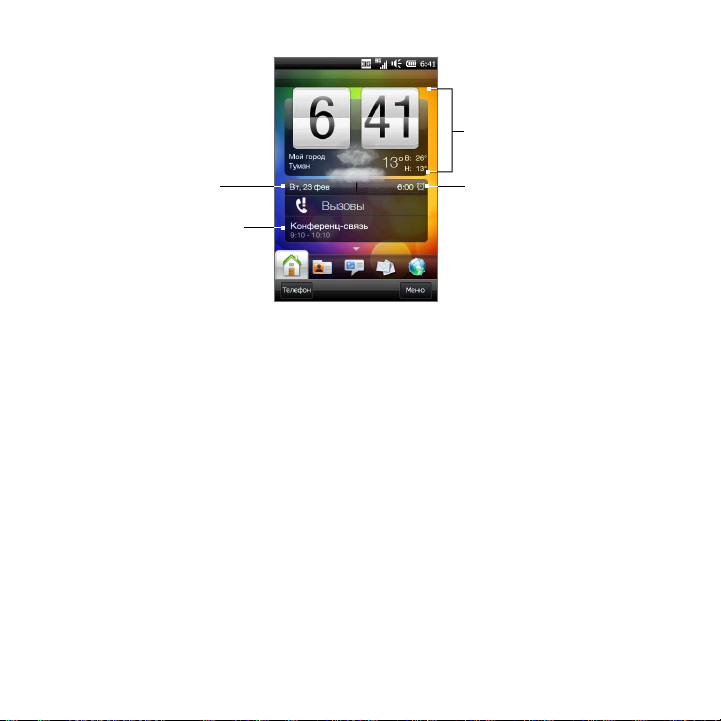
64 Глава 3 Начальный экран
Часы с погодой
Дата
Встреча в
календаре
Значок сигнала
Изменение фона
На вкладке “Домашняя” отображается реалистичная анимация текущей
погоды. Фоновый рисунок, представляющий эту анимацию погоды, можно
изменить или выбрать для вкладки “Домашняя” другой анимированный
фоновый рисунок.
На вкладке “Домашняя” нажмите Меню > Фон Начального экрана и выполните
следующие действия:
Чтобы выбрать другой фоновый рисунок для анимации погоды, нажмите
•
Фон погоды. На следующем экране выберите одно из имеющихся
изображений, чтобы установить его в качестве фонового.
Если вы хотите использовать собственнsq фоновый рисунок, нажмите
Альбомы, а затем нажмите Все. Просмотрите фотографии, хранящиеся в
вашем телефона и на карте памяти, и выберите ту из них, которую хотите
использовать в качестве фона.
Чтобы выбрать другой анимированный фоновый рисунок, выберите
•
Анимированный фон и выберите одну из стандартных анимаций.
Page 65

Глава 3 Начальный экран 65
Чтобы вернуть на вкладку “Домашняя” анимацию погоды, нажмите Меню > Фон
Начального экрана > Фон погоды и выберите любое фоновое изображение.
Обновление информации о погоде
Ваш телефон может определять ваше текущее местоположение и отображать
местное время и метеорологическую информацию на часах с погодой.
Если часы с погодой не отображают самые свежие сведения о погоде или не
показывают никаких данных о погоде по какой‑то причине (например, когда
отключена функция автозагрузки), нажмите на изображение погоды или на текст
“Мое местоположение”, чтобы перейти на вкладку Погода, и нажмите Обновить.
После этого на вкладке Погода и на часах с погодой вкладки Домашняя появится
самая свежая информация о погоде для вашего местоположения.
Можно задать интервал автоматического обновления информации о погоде
на вкладке Домашняя. Нажмите кнопку ДОМОЙ, чтобы вернуться на вкладку
“Домашняя”, затем нажмите Меню > Настройка погоды и выберите временной
интервал.
Подробные сведения о просмотре информации о погоде см. в разделе “Погода”
далее в данной главе.
Выбор другого местоположения для отображения на вкладке Домашняя
Вы можете выбрать другое местоположение для отображения даты, времени и
информации о погоде на вкладке “Домашняя”.
Нажмите на часы на вкладке “Домашняя”.
1.
Откроется экран “Мировое время” Просмотрите список городов.
2.
Если вашего местоположения нет в списке, нажмите Добавить город.
3.
На экране добавления местоположения введите несколько первых букв
названия страны или города. На экране отобразится список совпадений
местоположений. Просмотрите список и нажмите на название нужного
города.
Page 66

66 Глава 3 Начальный экран
На экране “Мировое время” пролистайте список городов и выберите город.
4.
Чтобы выбрать город, нажмите на кружок, который появляется слева от
города.
На экране “Мировое время” можно пересортировывать или удалять города.
•
Нажмите Меню > Перегруппировать города, а затем расположите их в нужном
порядке. Нажмите Меню > Удалить города, чтобы удалить один или несколько
городов.
Местоположения, добавленные на экран “Мировое время”, также добавляются на
•
вкладку Погода.
Изменение даты и времени
Если необходимо изменить дату, отображаемую на вкладке “Домашняя”, нажмите
дату и затем введите другую дату. Закончив, нажмите Установить.
Чтобы изменить местное время, отображаемое на вкладке Домашняя, нажмите
Меню > Задать местное время и дату и введите новое время. Чтобы установить
выбранное время, нажмите Готово.
Дату и время также можно изменить с экрана “Мировое время”.
Page 67
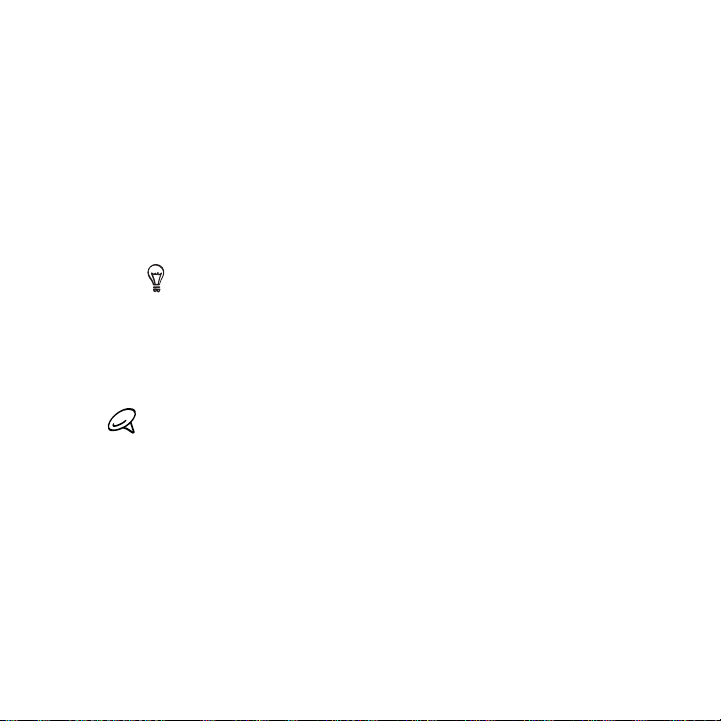
Глава 3 Начальный экран 67
Установка будильника
Если будильник не установлен, на вкладке “Домашняя” отображается сообщение
“Будильник отключен”. Нажмите его, чтобы открыть экран “Будильник”, включить
сигнал и установить время его срабатывания.
Чтобы включить сигнал, на экране “Будильник” нажмите переключатель
1.
“Выкл/Вкл”. Можно задать до трех сигналов.
Нажмите время одного из включенных вами сигналов.
2.
На экране “Установить сигнал” задайте время и дни, когда должен
3.
срабатывать звуковой сигнал.
При необходимости можно выбрать несколько дней, нажав каждый из них.
Нажмите выбранный день, чтобы отключить сигнал в этот день.
Можно ввести описание и выбрать звук сигнала. Кроме того, можно указать,
4.
должен ли телефон вибрировать при срабатывании сигнала.
Нажмите Готово.
5.
Чтобы установить другие сигналы, повторите действия 2–5.
6.
При срабатывании сигнала будильника можно выбрать вариант Отложить или
Отключить сигнал. Если выбрать вариант Отложить, сигнал сработает повторно
через 5 минут.
Page 68

68 Глава 3 Начальный экран
Добавление и удаление быстрых ссылок
Быстрые ссылки представляют собой ярлыки, обеспечивающие доступ к вашим
любимым программам, самым важным для вас людям и часто посещаемым
веб‑сайтам одним касанием. На вкладке “Домашняя” вы можете добавить до девяти
быстрых ссылок. Для доступа к быстрым ссылкам проведите пальцем вверх по
экрану.
При перемещении пальца вверх по экрану внешний вид вкладки “Домашняя”
изменяется, отображая только дату, время и значок сигнала на горизонтальной
панели. Если необходимо изменить дату, время или параметры сигнала, нажмите
горизонтальную панель. (При нажатии на горизонтальную панель открывается
экран “Мировое время”.)
Чтобы добавить быструю ссылку, нажмите свободную ячейку и выберите тип
ярлыка для добавления на вкладку “Домашняя”.
Чтобы удалить быструю ссылку, нажмите и удерживайте ее, пока телефон на
завибрирует и быстрая ссылка немного не увеличится, затем перетащите ее за
пределы ее рамки. Отпустите быструю ссылку, когда она станет красной.
Чтобы удалить несколько быстрых ссылок, нажмите Меню > Удалить быстрые ссылки,
нажмите быструю ссылку, которую хотите удалить, и затем нажмите Готово.
Page 69

Глава 3 Начальный экран 69
3.5 Люди
Добавьте самых важных для вас людей на вкладку Люди, чтобы можно было
быстро звонить им или отправлять текстовые сообщения и сообщения эл. почты
не прибегая к поиску в списке контактов. Прежде чем добавлять контакты на
вкладку “Люди”, необходимо сохранить их в телефоне.
На вкладке “Люди” вы можете настроить свою собственную карточку контакта
и опубликовать ее, а также добавлять новые контакты и легко просматривать
историю обмена текстовыми, мультимедийными сообщениями и сообщениями
эл. почты с определенным контактом. Если у контактов есть учетная запись на
Facebook, вы можете просматривать их статус и изменения на сайте Facebook.
Дополнительные сведения об использовании вкладки “Люди” см. в главе 4.
Page 70
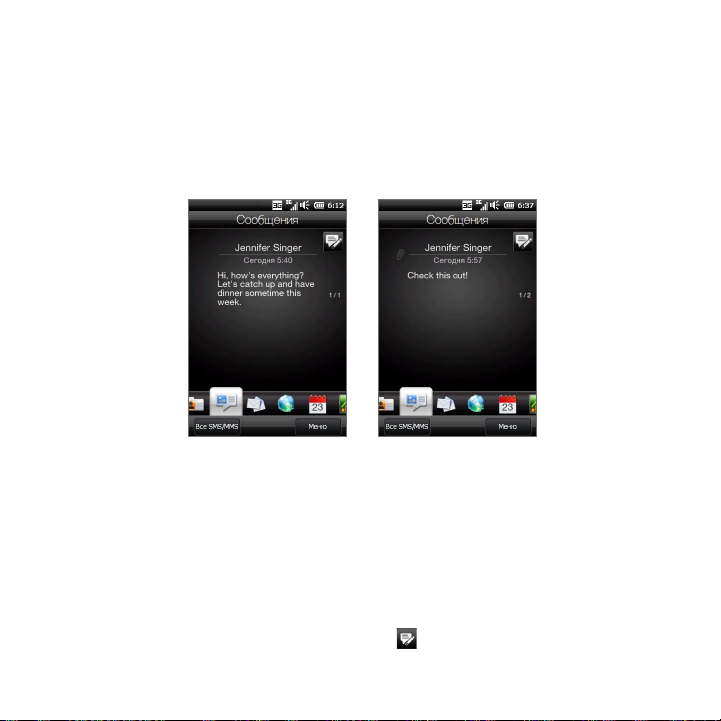
70 Глава 3 Начальный экран
3.6 Сообщения
Вы можете быстро пролистывать и читать текстовые сообщения по мере их
прибытия непосредственно с вкладки Сообщения. На этой вкладке также
отображаются полученные мультимедийные сообщения. Значок вложения
указывает на то, что полученное сообщение является мультимедийным.
Отображается только тема мультимедийного сообщения.
Текстовое сообщение Мультимедийное сообщение
На вкладке “Сообщения” можно выполнить следующее:
Проведите пальцем вверх или вниз по экрану, чтобы пролистать
•
полученные текстовые и мультимедийные сообщения.
Нажмите отображаемое сообщение, чтобы просмотреть всю ветку
•
сообщений от отправителя.
Если отправитель сохранен в контактах, можно нажать кнопку РАЗГОВОР/
•
ОТПРАВИТЬ, чтобы автоматически перенести его телефонный номер на
экран “Телефон” и позвонить отправителю.
Нажмите значок Создать сообщение ( ) в правой верхней части экрана
•
чтобы создать новое текстовое сообщение.
Page 71

Глава 3 Начальный экран 71
Нажмите Все сообщения, чтобы перейти к папке входящих сообщений и
•
другим папкам с сообщениями.
Нажмите Меню, чтобы получить доступ к другим возможностям работы с
•
сообщениями.
Дополнительные сведения о работе с текстовыми и мультимедийными
сообщениями приводятся в главе 7.
3.7 Электронная почта
Настройте ваши учетные записи эл. почты на вкладке Эл. почта, чтобы облегчить
проверку и отправку вашей эл. почты. Выбрав учетную запись эл. почты, вы
сможете пролистать и просмотреть полученные сообщения эл. почты, перемещая
палец вверх или вниз по экрану.
Добавление учетной записи эл. почты Интернета
На вкладке “Эл. почта” можно отправлять и получать сообщения электронной
почты с почтовых веб‑серверов или других учетных записей с использованием
протоколов POP3 или IMAP.
На Начальном экране откройте вкладку Эл. почта.
1.
Если вы настраиваете первую учетную запись эл. почты, нажмите большой
2.
значок эл. почты в центре экрана или нажмите Добавить уч. запись
нижней части экрана. В противном случае нажмите Меню > Добавить
уч. запись.
На следующем экране выберите поставщика услуг эл. почты. Если вашего
3.
поставщика услуг нет в списке, нажмите Другой.
Введите свой адрес эл. почты и пароль, затем нажмите
4.
Далее.
в
Page 72

72 Глава 3 Начальный экран
Введите свое имя и отображаемое имя учетной записи, затем нажмите
5.
Далее.
Если в базе данных телефона не указана эл. почта, которую вы хотите
настроить, то на следующих экранах программа предложит ввести
дополнительные данные, например параметры серверов входящей и
исходящей эл. почты. Получите эти параметры у вашего поставщика услуг
эл. почты.
Если вы хотите, чтобы ваш телефон автоматически отправлял ваши
6.
сообщения эл. почты и загружал полученные сообщения эл. почты с
заданным интервалом времени, установите флажок Автоматически
отправлять/получать эл. почту, а затем выберите требуемый интервал.
Нажмите Готово.
7.
Добавление служебной учетной записи Outlook
Если вы подключаетесь к серверу Exchange Server для работы с вашей служебной
эл. почтой, календарем, контактами и задачами, вы можете настроить служебную
учетную запись Outlook на вашем телефоне. Хотя ваш телефон поддерживает
много учетных записей эл. почты, учетная запись Outlook в телефоне может быть
только одна.
Вы должны настроить и использовать учетную запись Outlook,
синхронизируемую с сервером Microsoft Exchange Server 2003 Service Pack 2
(SP2) или Microsoft Exchange Server 2007.
На Начальном экране откройте вкладку “Эл. почта”.
1.
Если вы настраиваете первую учетную запись эл. почты, нажмите большой
2.
значок эл. почты в центре экрана или нажмите Добавить уч. запись
нижней части экрана. В противном случае нажмите Меню > Добавить
уч. запись.
На следующем экране нажмите Outlook.
3.
в
Page 73

Глава 3 Начальный экран 73
Введите свой служебный адрес эл. почты и пароль, затем нажмите Далее.
4.
Программа настройки электронной почты загрузит в телефон настройки
сервера Exchange.
Если настройки сервера Exchange невозможно загрузить в телефон,
получите параметры сервера Exchange (например, доменное имя и адрес
сервера Exchange) у вашего сетевого администратора и введите их в
соответствующие текстовые поля. (Адрес сервера должен являться адресом
Outlook Web Access).
Узнайте у сетевого администратора, нужно ли включить опцию Требуется
шифрованное подключение (SSL).
Выберите для синхронизации с сервером Exchange Почта и другие типы
5.
информации.
По умолчанию в телефоне включена функция Direct Push, поэтому эл. почта
6.
и другие данные Outlook могут мгновенно синхронизироваться с вашим
телефоном по мере их прибытия или обновления на служебном сервере
Exchange Server.
Если вы не желаете использовать функцию Direct Push, вы можете настроить
расписание синхронизации данных и почты Outlook с вашим телефоном.
Нажмите Дополнительные настройки и установите параметры Высокая
загрузка и Низкая загрузка.
Вы можете указать более короткий интервал в поле Высокая загрузка и более
продолжительный интервал в поле Низкая загрузка, чтобы почта и другие
данные Outlook чаще синхронизировались в ваше рабочее время.
Нажмите Готово. Телефон выполнит синхронизацию с сервером Exchange и
7.
загрузит ваши сообщения эл. почты.
Page 74

74 Глава 3 Начальный экран
Проверка и чтение электронной почты
При наличии новых полученных
или непрочитанных сообщений
Ваши учетные
записи
эл. почты
Выбрав учетную запись электронной почты, вы можете выполнить следующее:
Просмотреть полученные сообщения электронной почты в выбранной
•
учетной записи, проводя пальцем вверх или вниз по экрану.
Нажать на отображаемое сообщение электронной почты, чтобы открыть и
•
прочесть его.
Если отправитель сохранен в контактах, можно нажать кнопку РАЗГОВОР/
•
ОТПРАВИТЬ, чтобы автоматически перенести его телефонный номер на
экран “Телефон” и позвонить отправителю.
Нажать значок Создать сообщение ( ), чтобы создать новое сообщение
•
эл. почты.
Нажать на папку Входящие, чтобы получить доступ к этой и другим папкам с
•
сообщениями вашей учетной записи.
Нажать Меню, чтобы получить возможность добавить другую учетную
•
запись эл. почты, отправить и получить сообщения эл. почты и др.
Дополнительные сведения о работе с сообщениями эл. почты приводятся в
главах 7 и 8.
эл. почты значок на вкладке Эл. почта и
соответствующие значки ваших учетных
записей эл. почты будут отображать
количество новых сообщений.
Значки почты в правой части экрана
обозначают ваши учетные записи эл. почты.
Нажмите значок, чтобы выбрать учетную
запись эл. почты.
Page 75

Глава 3 Начальный экран 75
3.8 Интернет
Пользуйтесь легким поиском информации во всемирной сети. Вы можете ввести
искомые слова в строку поиска прямо на вкладке Интернет, а затем нажать
значок Поиск ( ), чтобы открыть веб‑обозреватель и найти интересующую вас
информацию. Либо вы можете нажать Запустить обозреватель или изображение
земного шара, чтобы открыть веб‑обозреватель.
Панель поиска
Избранная
веб‑страница
Свободная ячейка для
добавления избранной
веб‑страницы
Дополнительные сведения об использовании веб‑обозревателя приводятся в
главе 9.
Добавление и удаление избранных веб‑страниц
Чтобы быстро получать доступ к часто посещаемым веб‑сайтам, вы можете
добавить их в избранные веб‑страницы на вкладку “Интернет”. Можно добавить до
10 избранных веб‑страниц.
Page 76
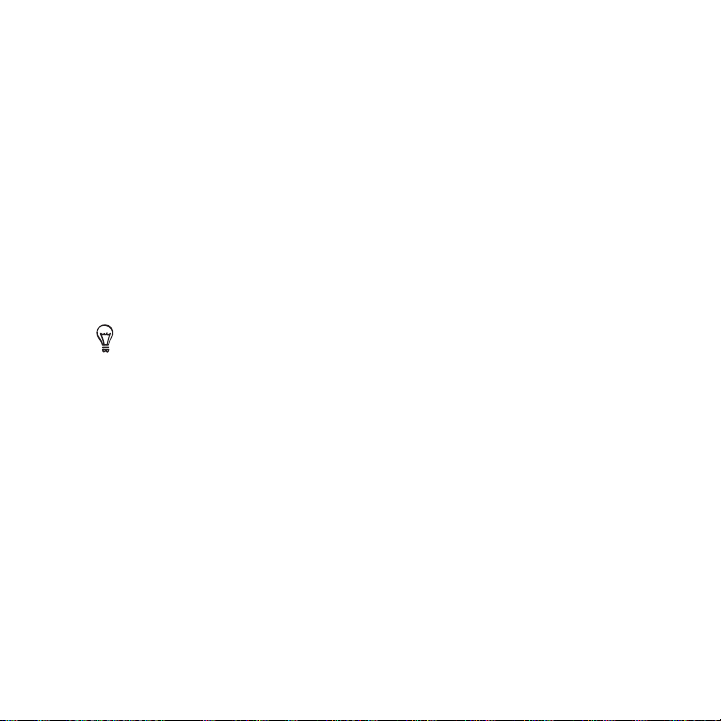
76 Глава 3 Начальный экран
Добавление избранной веб‑страницы
На вкладке “Интернет” нажмите пустую ячейку и затем нажмите Добавить
1.
избранное.
Введите название и адрес веб‑сайта, выберите папку для сохранения
2.
избранного и затем нажмите Готово.
После того как будут заполнены первые две ячейки, проведите пальцем вверх по
экрану, чтобы перейти к другим свободным ячейкам для добавления избранных
веб‑страниц.
Удаление избранной веб‑страницы
Нажмите и удерживайте избранную веб‑страницу, пока телефон на завибрирует и
избранная веб‑страница немного не увеличится, затем перетащите ее за пределы
ее ячейки. Отпустите избранную веб‑страницу, когда она станет красной.
Чтобы удалить несколько избранных веб‑страниц, нажмите Меню > Удалить ярлык
для избранного, нажмите избранную веб‑страницу, которую хотите удалить, и затем
нажмите Готово.
Добавление информации о местоположении при поиске в Интернете
В поиск в Интернете, который вы выполняете с помощью строки поиска на
вкладке “Интернет”, можно включить данные о вашем текущем местоположении.
Добавление этой информации в поиск позволит получать результаты поиска,
соответствующие вашему местоположению.
На вкладке “Интернет” нажмите Меню > Включить мое местоположение.
1.
Для подтверждения нажмите Принимаю на экране службы определения
2.
местоположения Google, чтобы разрешить службе определения
местоположения Google собирать информацию о вашем местоположении.
При включении местоположения в поиск ваше местоположение отображается
ниже строки поиска.
Page 77

Глава 3 Начальный экран 77
3.9 Календарь
Следите за вашими важными встречами и событиями с помощью календаря.
На вкладке Календарь отображается календарь на месяц с метками,
информирующими вас о датах, на которые у вас назначены встречи и
мероприятия. Вкладку можно переключить в режим отображения дня, недели,
года или повестки.
В режиме “Повестка” отображаются встречи на ближайшие семь дней, включая
текущий.
Создание встречи
Вы можете легко добавлять в календарь свои встречи и события, и устанавливать
напоминания.
На Начальном экране откройте вкладку Календарь.
1.
Если необходимо создать встречу на сегодняшний день, нажмите Меню >
2.
Новая встреча. В противном случае нажмите нужную дату в календаре, а
затем нажмите Новая встреча.
Введите название для встречи в поле Название и укажите место.
3.
Укажите дату и время в полях Начало и Конец.
4.
Для особых событий, таких как день рождения или мероприятие на весь
день, установите флажок Целый день.
В пункте Напоминание укажите, за какое время до начала встречи вы хотите
5.
получить уведомление.
Выберите категорию встречи, чтобы ее можно было группировать с другими
6.
подобными встречами. Нажмите поле Категория и выберите заданную
категорию (Служебные, Праздничные, Личные или Сезонные).
Page 78

78 Глава 3 Начальный экран
Укажите другие сведения о встрече.
7.
По завершении нажмите Готово.
8.
Просмотр и управление встречами
В режиме отображения месяца текущая дата выделена. Даты с назначенными
встречами отмечены треугольником ( ) в правом верхнем углу поля даты.
Проверка встреч
Чтобы проверить, какие встречи назначены у вас на определенную дату, нажмите
на нее в месячном календаре. Вкладка “Календарь” переключится в режим “День” и
отобразит все ваши встречи и информацию о погоде на этот день.
Режим отображения “Месяц” Режим отображения “День”
Информация о погоде отображается только в том случае, если вы установили
местное время для города на вкладке “Мировое время”, и при этом дата встречи
попадает в 5‑дневный прогноз на вкладке “Погода”. Подробности см. в данной
главе в разделах “Домашняя” и “Погода”.
Page 79

Глава 3 Начальный экран 79
В режиме “День” нажмите встречу, чтобы просмотреть о ней все сведения. На
следующем экране можно нажать Меню, чтобы отредактировать или удалить
встречу.
В режиме отображения “Месяц” проведите пальцем вверх или вниз по экрану,
чтобы показать на календаре следующий ли предыдущий месяц. Можно также
нажимать на стрелки “вверх” и “вниз”, расположенные слева и справа от месяца.
Переключение между различными режимами отображения календаря
На вкладке “Календарь” нажмите Меню, а затем выберите режим отображения
календаря: Повестка, День, Неделя, Месяц или Год.
Page 80

80 Глава 3 Начальный экран
3.10 Акции
Получайте самую свежую информацию о котировках акций, добавив избранные
котировки и биржевые индексы на вкладку Акции.
За загрузку информации об акциях и фондовых биржах ваш оператор мобильной
связи может взимать дополнительную плату. Уточните это у вашего оператора
мобильной связи.
Добавление котировок акций и биржевых индексов
На вкладку “Акции” можно добавить до 30 котировок акций и биржевых
индексов.
На Начальном экране перейдите на вкладку
1.
Акции и нажмите Меню > Добавить акции.
На экране “Добавить акции” в строке поиска
2.
введите название компании, индекс фондового
рынка или сокращенное название ценных бумаг,
затем нажмите кнопку Поиск ( ).
На экране отобразятся результаты поиска
3.
в соответствии с вашим запросом. Чтобы
прокрутить вниз список результатов поиска,
проведите пальцем вверх по экрану.
Нажмите на название компании, индекс
4.
фондового рынка или сокращенное название
ценных бумаг, чтобы отобразить их на вкладке
“Акции”.
Чтобы добавить другую котировку акций или
5.
индекс фондового рынка, повторите действия
1–3.
Page 81

Просмотр информации об акциях
1
2
3
4
5
1
Проведите пальцем вверх по экрану, чтобы
прокрутить вниз список котировок акций
на вкладке “Акции”.
Нажмите на котировку акций или на
название индекса фондового рынка, чтобы
просмотреть соответствующую суточную
диаграмму и другую информацию.
2
Отображает время последнего обновления
информации об акциях. Нажмите этот
элемент или нажмите Обновить в левой
нижней части экрана, чтобы загрузить
самые свежие котировки акций.
3
Отображает текущую цену или объем
торгов.
4
Нажмите зеленый или красный
прямоугольник для переключения между
вариантами отображения изменений в
процентах или пунктах/цене по сравнению
с предыдущим днем торгов.
5
Нажмите Меню, чтобы добавить, удалить
или перегруппировать котировки акций и
биржевые индексы. (При перегруппировке
списка перетаскивайте элементы вверх
или вниз, чтобы изменить их порядок
отображения.)
На вкладке “Акции” отображаются все указанные вами котировки акций и индексы
фондового рынка, включая текущую цену или объем, а также изменения цены
или объема по сравнению с предыдущим днем торгов. Поле изменения цены
или объема показывает, выросли (зеленый цвет) или снизились (красный цвет)
котировки акций или индексы фондового рынка.
Глава 3 Начальный экран 81
Page 82
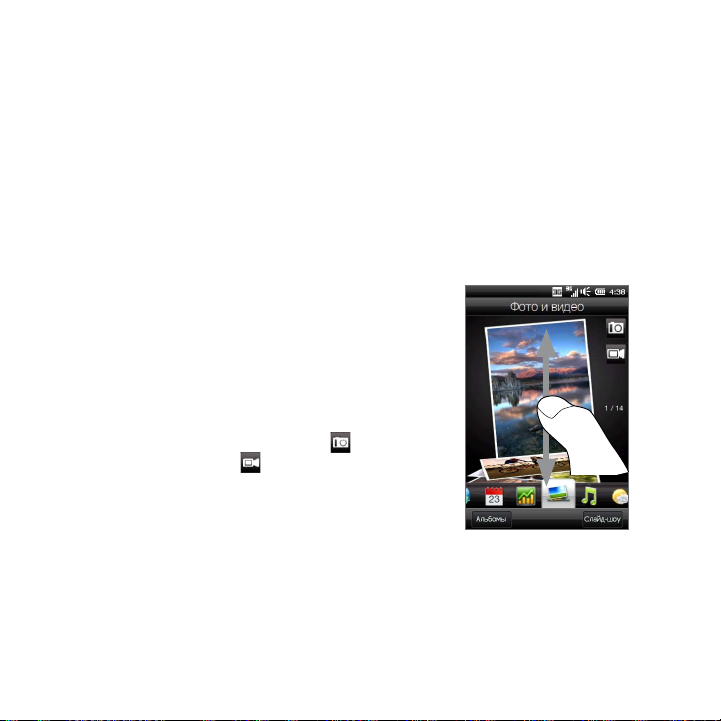
82 Глава 3 Начальный экран
Информация об акциях в заданное время автоматически загружается и
отображается на вкладке “Акции”. Если вы хотите изменить время загрузки или
отключить автоматическую загрузку, нажмите Меню > Настройка и измените эти
два параметра загрузки. Вы также можете изменить цвет для отображения роста
цен на акции на красный, если это принято в вашей стране.
3.11 Фотографии и видеозаписи
На вкладке Фото и видео можно легко просматривать фотографии и видеозаписи
и отображать их в полноэкранном режиме. Здесь же можно открыть камеру и
снимать фотографии и видеоклипы.
На вкладке “Фото и видео” можно выполнять
следующие действия:
Листать фотографии и видеозаписи, проводя
•
пальцем вверх или вниз по экрану.
Нажать отображаемый фотоснимок или
•
видеозапись, чтобы просмотреть их в
полноэкранном режиме.
Нажмите на кнопку Камера ( ) или
•
Видеокамера ( ) в правой части экрана,
чтобы сделать фотоснимок или записать
видеоклип с помощью камеры.
Нажмите Слайд‑шоу, чтобы просмотреть
•
снимки в режиме слайд‑шоу. Если
выбрана видеозапись, нажмите
Воспроизвести.
Нажмите Альбомы, чтобы просмотреть фото
•
и видео с помощью программы Альбомы.
(Подробнее см. в разделе “Просмотр фото и
видео в программе Альбомы” главы 12.)
Page 83

Глава 3 Начальный экран 83
3.12 Музыка
Наслаждайтесь любимой музыкой в пути. Загрузите или скопируйте целые
альбомы или выбранные музыкальные записи на свой телефон и слушайте их с
вкладки Музыка.
Телефон проводит поиск всех поддерживаемых музыкальных файлов в следующих
местах:
Телефон: \Моя музыка (включая все вложенные папки)
\Мои документы (включая все вложенные папки)
Карта памяти: \Карта памяти (включая все вложенные папки)
Сведения о поддерживаемых форматах музыкальных файлов см. в разделе
“Технические характеристики” в Приложении.
Воспроизведение музыки
Проведите пальцем вверх или вниз по экрану, чтобы пролистать музыкальные
записи, сохраненные в телефоне и на карте памяти, и выбрать те, которые хотите
послушать.
1
2
3
4
5
7
6
Page 84

84 Глава 3 Начальный экран
1
Нажмите для обновления обложек альбомов. (Вы также можете нажать Меню >
Обновить обложку альбома и выбрать, что именно загрузить и обновить.)
Обновление обложек альбомов может повлечь за собой дополнительную плату
за услуги передачи данных.
2
Индикация режима повтора (“Повторить все”, “Повторить один” или “Откл. повтор”).
3
Индикация включенного или отключенного режима воспроизведения в случайном
порядке.
4
Нажмите и удерживайте узкую строку под обложкой альбома, чтобы отобразить
индикатор воспроизведения. Для перемещения вперед или назад по текущей
музыкальной записи перетаскивайте пальцем ползунок индикатора воспроизведения
вправо или влево.
5
Для воспроизведения выбранной музыкальной записи нажмите кнопку Воспроизвести.
6
Нажмите кнопку Следующая дорожка, чтобы перейти к следующей музыкальной записи.
7
Нажмите кнопку Предыдущая дорожка, чтобы вернуться к предыдущей музыкальной
записи.
Установка режимов повтора и воспроизведения в случайном порядке
Нажмите Меню > Повторить и выберите: повторить текущую композицию,
повторить все композиции в текущем альбоме или списке воспроизведения
либо не повторять их. Чтобы включить или отключить режим воспроизведения в
случайном порядке, нажмите Меню > В случайном порядке.
Значки в правом верхнем углу вкладки “Музыка” показывают, включены ли режимы
повтора и воспроизведения в случайном порядке.
Повторить один Повторить все
Включен режим
воспроизведения в
случайном порядке
Page 85

Глава 3 Начальный экран 85
Поиск альбомов и музыкальных записей в Библиотеке
Библиотека позволяет упорядочить музыкальные записи по категориям,
например Все песни, Исполнители, Альбомы, Жанры и пр. После добавления
новых альбомов или музыкальных записей в телефон их можно будет найти в
Библиотеке.
На вкладке “Музыка” нажмите Библиотека.
1.
Вкладки в нижней части экрана “Библиотека” соответствуют различным
2.
категориям. Выберите категорию.
Например, если вы ищите песни конкретного исполнителя, перейдите на
вкладку Исполнители и нажмите имя исполнителя. Чтобы просмотреть все
музыкальные записи, сохраненные на телефоне и карте памяти, перейдите
на вкладку Все песни.
Нажмите первую или любую другую запись в списке. На вкладке “Музыка”
3.
начнется воспроизведение с выбранной вами записи.
На вкладке “Музыка” воспроизводятся музыкальные записи из списка
“Проигрывается” Библиотеки. Если в Библиотеке для воспроизведения выбрать
категорию, например Исполнители, то вместо списка “Проигрывается” откроется
список музыкальных записей из этой категории.
Списки воспроизведения
Для прослушивания на вкладке “Музыка” в Библиотеке можно создавать списки
воспроизведения двух типов:
Пользовательские списки воспроизведения ( ), создаваемые в вашем
•
телефоне.
Списки Windows Media® ( ), синхронизируемые с проигрывателем
•
Windows Media на вашем компьютере. (Эти списки воспроизведения
невозможно редактировать и удалять с телефона.)
Page 86

86 Глава 3 Начальный экран
Если список воспроизведения Windows Media содержит файлы разных типов
(музыка, видео и изображения), то при синхронизации с телефоном в список
воспроизведения попадут только музыкальные файлы, а остальные типы
мультимедийных файлов будут отфильтрованы.
Создание списка воспроизведения
На вкладке Музыка нажмите Библиотека.
1.
Нажмите или перейдите на вкладку Списки воспроизведения.
2.
Нажмите Меню > Создать, введите имя списка воспроизведения и нажмите
3.
Готово.
На экране “Списки воспроизведения” нажмите только что созданный список
4.
воспроизведения, а затем нажмите Добавить песни.
На следующем экране нажмите вкладку или проведите пальцем по вкладкам,
5.
чтобы выбрать категорию. Например, чтобы выбрать музыкальные записи
из определенного альбома, нажмите вкладку Альбомы, а затем нажмите
нужный альбом.
Отметьте флажками записи, которые нужно добавить в список
6.
воспроизведения, или нажмите Меню > Выделить все, чтобы выбрать все
записи.
Нажмите Готово.
7.
Чтобы добавить другие музыкальные записи, снова нажмите Добавить
8.
песни и повторите действия 5–7. Закончив добавление музыкальных
записей в список воспроизведения, нажмите “Назад”, чтобы вернуться на
экран “Списки воспроизведения”.
Воспроизведение списка воспроизведения
На вкладке “Музыка” нажмите Библиотека.
1.
Нажмите или перейдите на вкладку Списки воспроизведения.
2.
На экране “Списки воспроизведения” выберите список воспроизведения.
3.
Page 87

Глава 3 Начальный экран 87
Нажмите первую или любую другую запись в списке. На вкладке “Музыка”
4.
начнется воспроизведение записей из списка воспроизведения начиная с
выбранной вами записи.
Списки воспроизведения не обновляются автоматически при удалении
музыкальных файлов из памяти телефона или с карты памяти.
3.13 Погода
Ваш телефон автоматически подключается к Интернету для загрузки информации
о погоде. На вкладке Погода, отображается информация о погоде для вашего
текущего местоположения и других ранее выбранных городов. Показаны
погодные условия на сегодняшний день, а также на ближайшие четыре дня
недели.
На вкладке “Погода” можно выполнить следующее:
Проведите пальцем вверх или вниз по
•
экрану, чтобы просмотреть погоду в других
городах.
Нажмите Обновить, чтобы загрузить самые
•
свежие данные о погоде.
Нажмите Подробнее в Интернете, чтобы
•
открыть веб‑обозреватель и просмотреть
более подробную информацию о погоде на
веб‑сайте. (Эта возможность не доступна,
если вы просматриваете погоду для вашего
текущего местоположения.)
Нажмите Меню, чтобы добавить, удалить или
•
перегруппировать города либо изменить
настройки погоды.
Page 88

88 Глава 3 Начальный экран
Добавление города
На вкладке “Погода” может отображаться погода в различных городах (до 15
городов), включая ваше текущее местоположение. Чтобы добавить город на эту
вкладку, выполните следующие действия:
На вкладке “Погода” нажмите Меню > Добавить местоположение.
1.
На экране добавления местоположения введите несколько первых букв
2.
названия страны или города. На экране отобразится список совпадений
местоположений. Просмотрите список и нажмите на название нужного
города.
После этого телефон загрузит информацию о погоде для выбранного вами города
и добавит ее на вкладку “Погода”.
Настройка погоды
Вы можете изменить отображение температуры на вкладке “Погода” – по Цельсию
или по Фаренгейту. Кроме того, можно включить или отключить возможность
автозагрузки и изменить время загрузки.
На вкладке “Погода” нажмите Меню, а затем выберите формат отображения
1.
погоды: в градусах Цельсия или Фаренгейта.
Чтобы изменить настройки погоды, нажмите Меню > Настройка, а затем
2.
выберите один из следующих вариантов:
Автоматически загружать данные. Если выбран этот вариант,
•
информация о погоде автоматически загружается в заданное время
загрузки и отображается, когда вы переходите на вкладку “Погода”. Чтобы
изменить время загрузки, нажмите поле, содержащее заданное время, и
выберите другой временной интервал.
Снимите этот флажок, если хотите загружать информацию о погоде
вручную.
Загружать при роуминге. Выберите этот вариант только в том случае,
•
если хотите автоматически загружать данные о погоде, находясь в
роуминге. Это может повлечь за собой дополнительную плату за услуги
передачи данных.
Page 89
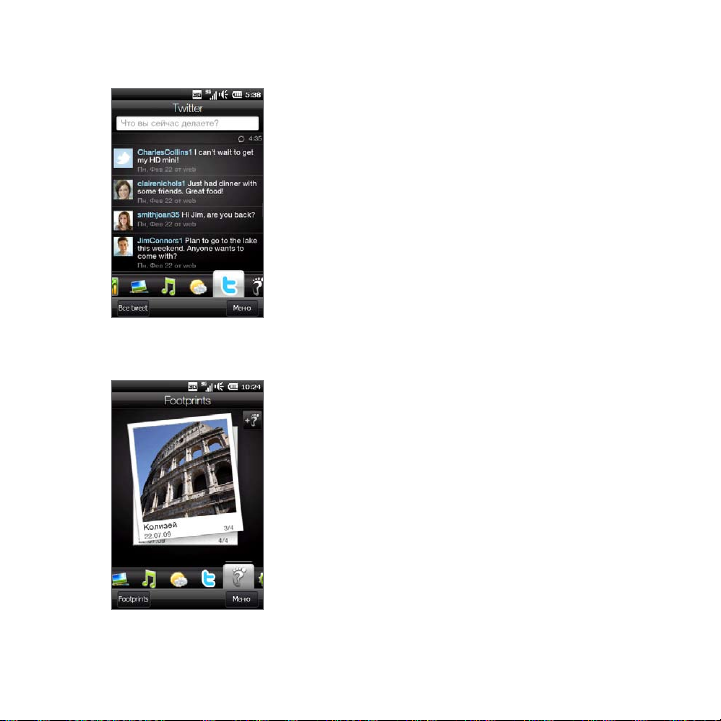
3.14 Twitter
3.15 Footprints
Глава 3 Начальный экран 89
Наслаждайтесь обменом текстовыми сообщениями
в сети Twitter прямо с вашего телефона. На
вкладке Twitter можно набирать и отправлять
tweet‑сообщения. Кроме того, на этой вкладке
без задержки отображаются самые свежие
tweet‑сообщения от людей, которых вы
отслеживаете.
Подробности см. в разделе “Обмен
tweet‑сообщениями с помощью телефона” главы 9.
Ведите хронику своей жизни. Куда бы вы не
отправились, вы можете делать фотоснимки тех мест,
где вы побывали, и сохранять их координаты GPS и
другие сведения в вашем телефоне. Впоследствии
с вкладки Footprints вы сможете легко пролистать
эти фотоснимки и снова насладиться видами ваших
любимых мест.
Дополнительные сведения об использовании
Footprints приводятся в разделе “HTC Footprints”
в главе 11.
Page 90

90 Глава 3 Начальный экран
3.16 Настройка
Изменять тонкие настройки просто, как “дважды
два”. Благодаря удобно упорядоченным настройкам
телефона на вкладке Настройка, снабженным
понятными описаниями, вы легко сможете найти то,
что ищите, и простым нажатием изменить требуемую
настройку.
Дополнительные сведения об изменении настроек
телефона приводятся в главе 14.
Page 91

Глава 4
Всегда быть рядом
4.1 Главное – люди
Сделать так, чтобы самые важные для вас люди были к вам ближе – вот главное
назначение вашего телефона.
Добавьте всех, кого в знаете, в свой телефон, чтобы они всегда были рядом. А
чтобы еще ускорить связь, вы можете вынести людей, с которыми часто общаетесь,
на вкладку “Люди” Начального экрана. Кроме того, вы можете добавить в телефон
личные сведения о себе и легко отправлять эту информацию другим людям.
Поскольку в вашем телефоне текстовые и мультимедийные сообщения, диалоги
по эл. почте и журналы телефонных вызовов с контактом размещены в одном
месте, вы сразу увидите всю историю общения с этим человеком. Ваш телефон
также держит вас в курсе событий в вашем социальном окружении, интегрируя
информацию Facebook с контактными данными людей, сохраненными в телефоне.
В этой главе вы научитесь отправлять ваши личные данные, добавлять сведения
о контактах в телефон и выносить избранные контакты на вкладку “Люди”
Начального экрана. Кроме того, узнаете как просмотреть историю обмена
сообщениями и телефонными вызовами с конкретным контактом.
Информация о том, как связываться с людьми и обмениваться своими мыслями,
фотографиями и видеозаписями в таких социальных сетях, как Facebook, Twitter и
YouTube, представлена в главе 9.
Page 92
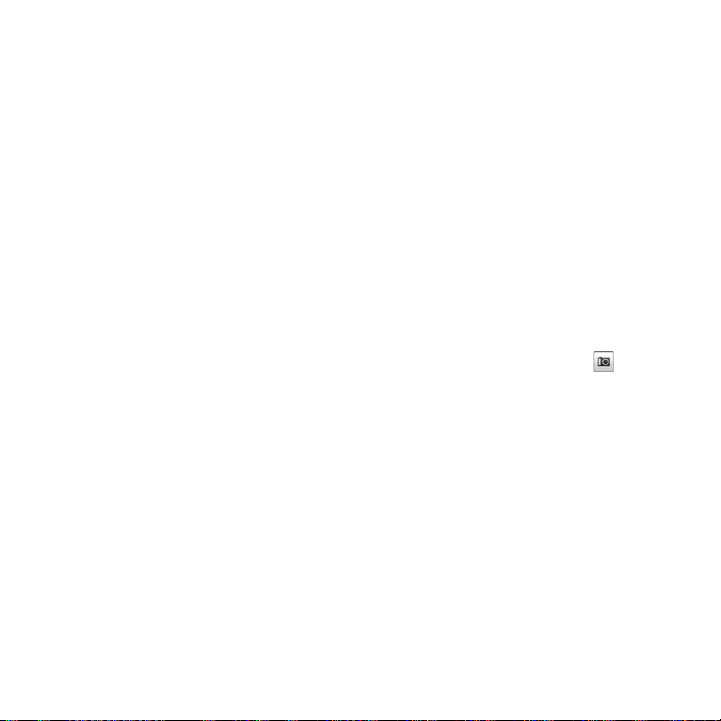
92 Глава 4 Всегда быть рядом
4.2 Добавление и публикация ваших личных данных
Вы можете записать свой телефонный номер и личные данные на свой телефон и
легко отправлять их своим близким, друзьям и другим людям.
Добавление ваших личных данных
Страница Моя карточка контакта содержит ваши личные данные, хранящиеся в
телефоне. Добавить личные данные на страницу “Моя карточка контакта” можно
двумя способами.
Добавление личных данных на страницу “Моя карточка контакта”
В вашем телефоне вы можете ввести свои личные данные непосредственно на
страницу “Моя карточка контакта”.
На Начальном экране откройте вкладку “Люди”, а затем нажмите Все.
1.
Нажмите Я, чтобы открыть страницу “Моя карточка контакта”.
2.
Чтобы добавить свою фотографию, нажмите значок Фото контакта ( ) в
3.
левом верхнем углу экрана “Моя карточка контакта”. Вы можете использовать
свою фотографию с сайта Facebook, выбрать фотографию из Альбомов или
сделать ее с помощью Камеры.
Если вы выбрали фотографию с сайта Facebook, введите адрес электронной
почты и пароль, используемый для вашей учетной записи Facebook, когда
вам будет предложено войти на Facebook.
Введите свое имя, номер телефона и адрес эл. почты в соответствующих
4.
полях. Прокрутите экран вниз и укажите дополнительные личные данные.
Нажмите Готово.
5.
Page 93

Глава 4 Всегда быть рядом 93
Синхронизация карточки контакта Outlook с компьютера и сохранение ее на
странице “Моя карточка контакта” в телефоне
Если на вашем компьютере вы используете приложение Microsoft® Office Outlook®,
вы можете создать свою карточку контакта, содержащую ваши личные данные, на
компьютере и синхронизировать ее с другими контактами Outlook в телефоне.
Информацию о синхронизации данных между компьютером и телефоном см. в
главе 6.
После завершения синхронизации выполните следующее:
На Начальном экране откройте вкладку “Люди”, а затем нажмите Все.
1.
Прокрутите список контактов и нажмите свое имя.
2.
Нажмите Меню > Сохранить в Мою карточку контакта.
3.
На странице “Моя карточка контакта” можно сохранить любой контакт из памяти
телефона или с SIM‑карты.
Публикация ваших личных данных
Отправляйте свои личные данные в текстовом или мультимедийном сообщении
членам своей семьи, друзьям и знакомым, чтобы они легко могли добавить вас в
список контактов на своем телефоне.
На Начальном экране откройте вкладку “Люди”, а затем нажмите Все.
1.
Нажмите кнопку Отправить ( ) справа от пункта Я (Моя карточка
2.
контакта).
Выберите вариант Отправить по SMS или Отправить по MMS.
3.
Установите флажок Выделить все, чтобы передать все свои личные данные,
4.
либо отметьте те типы контактной информации, которые хотите передать.
Page 94

94 Глава 4 Всегда быть рядом
Нажмите Готово. Будет создано новое сообщение Если вы отправляете
5.
ваши личные данные в мультимедийном сообщении, информация будет
прикреплена к нему в качестве вложения.
Наберите сообщение и отправьте его. Дополнительные сведения об
6.
отправке текстовых и мультимедийных сообщений см. в главе 7.
4.3 Добавление контактов в телефон
Добавлять контакты в телефон можно несколькими способами. Вы можете:
Создать в телефоне новые контакты. Подробности см. в разделе “Создание
•
новых контактов”.
Синхронизировать контакты Outlook между компьютером и вашим
•
телефоном. Подробные сведения см. в главе 6.
Синхронизировать контакты из вашей учетной записи службы Microsoft® My
•
Phone, если она у вас есть. Подробности см. в разделе “Синхронизация со
службой Microsoft My Phone” главы 6.
Создание новых контактов
В телефоне вы можете создавать контакты, содержащие контактную информацию
любого вида, включая номера мобильных, домашних, рабочих телефонов, адреса
электронной почты, домашний и рабочий адреса и пр. Также можно создавать
SIM‑контакты, содержащие только телефонные номера и адреса электронной
почты, и сохранять их на SIM‑карте.
Создание контакта
На Начальном экране откройте вкладку “Люди”, а затем нажмите Все.
1.
Нажмите Создать для создания нового контакта.
2.
Page 95

Глава 4 Всегда быть рядом 95
В соответствующих полях введите имя, номер мобильного телефона и адрес
3.
эл. почты контакта. Чтобы добавить другой телефонный номер, нажмите
Добавить номер. Чтобы добавить другой адрес электронной почты,
нажмите Добавить эл. почту.
Прокрутите экран вниз и введите другую контактную информацию.
4.
Чтобы связать контакт с его учетной записью Facebook нажмите “Связать”
5.
в нижней части экрана “Карточка нового контакта”. (Дополнительные
сведения о Facebook см. в разделе “Обновления и события Facebook” в
данной главе.)
Чтобы добавить фотографию контакта, нажмите значок Фото контакта
6.
( ) в левом верхнем углу экрана “Карточка нового контакта”. Вы можете
использовать фотоснимок из Facebook, выбрать фотоснимок из Альбомов
или сделать его с помощью камеры.
По завершении ввода всех сведений о контакте нажмите Готово.
7.
Чтобы ввести дополнительные сведения о контакте, нажмите Дополнительно в
нижней части экрана “Карточка нового контакта”.
Создание контакта на SIM‑карте
На Начальном экране откройте вкладку “Люди”, а затем нажмите Все.
1.
Нажмите Меню > Создать контакт > SIM.
2.
Введите имя, номер телефона и адрес электронной почты контакта, затем
3.
нажмите Готово.
Импорт контактов с SIM‑карты в телефон может привести к дублированию имен
контактов в списке.
Page 96

96 Глава 4 Всегда быть рядом
4.4 Работа с избранными контактами
Прежде чем вы сможете добавлять контакты на вкладку “Люди” Начального экрана
в качестве избранных, необходимо сохранить их в телефоне. Если в телефоне нет
контактов, создайте их или получите в результате синхронизации. Подробности
см. в разделе “Добавление контактов в телефон” в этой главе.
Добавление избранных контактов на вкладку “Люди”
На вкладку “Люди” Начального экрана можно добавить до 15 избранных контактов.
Контакты, записанные на SIM‑карте, нельзя добавить в избранные контакты.
На Начальном экране откройте вкладку “Люди”.
1.
Нажмите свободную ячейку. (Если ячейки заняты, прокрутите экран вниз,
2.
чтобы найти свободные ячейки.)
Пролистайте список контактов и найдите контакт, который необходимо
3.
добавить на вкладку Люди. Если у вас длинный список контактов, можно
отфильтровать его, введя несколько первых букв имени человека в
текстовом поле в верхней части списка.
Найдя нужный контакт, нажмите его имя.
4.
Выберите номер телефона или адрес электронной почты для звонков
5.
выбранному контакту или отправки ему сообщений.
Если для контакта нет фотографии, на следующем экране можно будет
6.
сделать фотографию контакта или выбрать его из имеющихся снимков.
Page 97
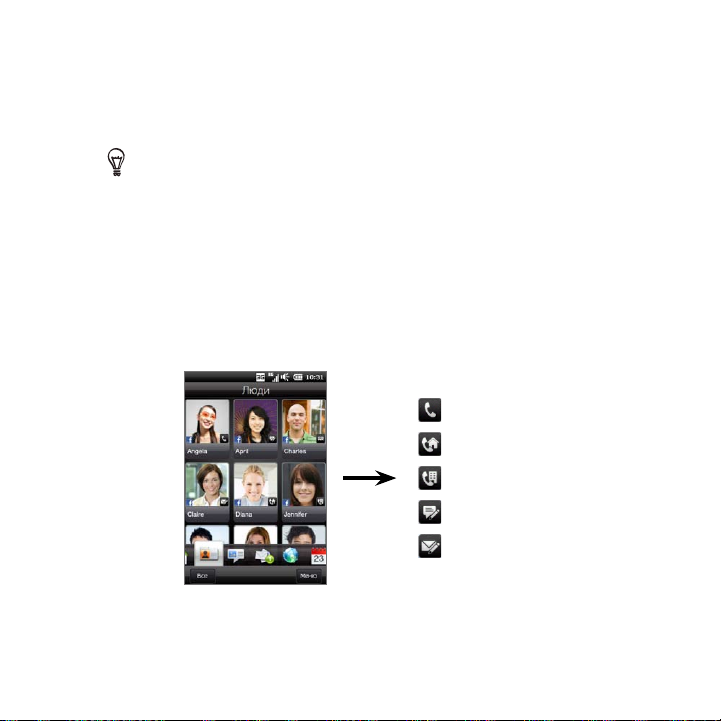
Глава 4 Всегда быть рядом 97
При выборе фотографии контакта слишком большого размера придется
обрезать ее. На следующем экране на фотографии появится рамка для
обрезки. Расположите рамку так, чтобы в нее попало лицо человека, и
нажмите Готово.
Чтобы удалить избранный контакт с вкладки “Люди”, нажмите и удерживайте
фотографию контакта, который хотите удалить, пока телефон на завибрирует и
фотография немного не увеличится, затем перетащите ее за пределы ее ячейки.
Отпустите фотографию, когда она станет красной.
Чтобы удалить несколько контактов, нажмите Меню > Удалить из избранных, нажмите
фотографию контакта, который хотите удалить, и затем нажмите Готово.
Быстрый звонок или отправка сообщения избранному контакту
На вкладке “Люди” Начального экрана на каждой фотографии имеются следующие
значки, указывающие способ связи для каждого избранного контакта.
Мобильный телефон
Домашний телефон
Служебный телефон
SMS‑сообщения
Эл. почта
Прокрутите список избранных контактов, проводя пальцем вверх или вниз по
экрану. Позвоните или создайте новое сообщение для отправки избранному
контакту простым нажатием на его фотоснимок.
Page 98

98 Глава 4 Всегда быть рядом
4.5 Просмотр и управление контактами
Для поиска контактов в телефоне прейдите на вкладку “Люди” Начального экрана
и нажмите Все. Откроется экран “Люди”.
На экране “Люди” нажмите либо проведите пальцем вправо или влево в нижней
части экрана для переключения между следующими вкладками:
1 2 3 4 5
1 Все Выводит список всех контактов, хранящихся в телефоне и на
2 Избранное Отображает избранные контакты, которые вы добавили на вкладку
3 Группы Позволяет создавать группы контактов для упрощения отправки
4 Обновления
и события
5 Журнал
вызовов
SIM‑карте. На этой вкладке вы можете создать, удалить или
отредактировать контакт, импортировать контакты SIM в телефон
или сохранить контакт на SIM‑карту. Нажмите контакт, чтобы открыть
экран сведений о контакте. Кроме того, с помощью данной вкладки
можно просмотреть или изменить данные “Моя карточка контакта”.
Если вы импортировали контакты с SIM‑карты в телефон, и на
экране появились дублированные контакты, нажмите Меню >
Вид > Контакты, чтобы отфильтровать и вывести на экран
только контакты, сохраненные в телефоне.
“Люди” Начального экрана. С этой вкладки также можно добавлять
избранные контакты.
текстовых, мультимедийных сообщений и сообщений электронной
почты группе лиц без ввода каждого адресата по отдельности.
Подробности см. в разделе “Группы контактов”.
Отображает уведомления при появлении изменений на Facebook. На
этой вкладке также показаны события ваших сохраненных контактов.
Подробности см. в разделе “Обновления и события Facebook”.
Показывает список всех набранных номеров, а также принятых и
пропущенных звонков. См. раздел “Использование журнала вызовов”
главы 2.
Page 99

Глава 4 Всегда быть рядом 99
2
1
3
7
6
5
4
8
1
Значок “f” указывает на то, что фотография взята из
профиля контакта на сайте Facebook.
Если вы установили привязку к профилю
контакта на Facebook, в телефоне
используется фотография контакта с
Facebook. Если фотография контакта
сохранена в телефоне, фотография с
Facebook не будет показана для контакта,
даже если имеется привязка к профилю
контакта на Facebook.
2
Значок “!” появляется, когда:
Вы получили новое текстовое, мультимедийное
сообщение или сообщение эл. почты, либо
пропустили звонок от контакта.
У контакта появились изменения или новые
события на Facebook.
•
•
3
Это контакт на SIM‑карте.
4
Нажмите эту кнопку, чтобы отправить данные “Моя карточка контакта” в текстовом или
мультимедийном сообщении. Подробности см. в разделе “Публикация ваших личных данных”.
5
Нажмите эту кнопку для поиска контактов.
6
С помощью этой панели быстрой прокрутки можно быстро перейти к именам контактов, начинающихся
с определенной буквы. Нажмите и удерживайте панель прокрутки, а затем проведите пальцем вверх
или вниз.
7
Состояние на Facebook появляется при изменении сообщения о состоянии контакта на Facebook.
8
С помощью меню вы можете создать контакт телефона или контакт SIM, удалить контакты,
отфильтровать список контактов по группам и т.д.
Просмотр списка и поиск контактов
На вкладке Все на экране “Люди” отображается полный список контактов,
сохраненных в памяти телефона и на SIM‑карте. Для прокручивания списка
контактов проведите пальцем вверх или вниз по экрану . Используйте панель
быстрой прокрутки или кнопку “Поиск” для быстрого поиска нужных контактов.
Page 100

100 Глава 4 Всегда быть рядом
4.6 Просмотр сведений о контакте и истории обмена звонками и сообщениями с ним
В вашем телефоне сведения о контакте, текстовые и мультимедийные сообщения,
беседы по электронной почте, информация Facebook и журналы телефонных
вызовов для контакта собраны в одном месте. Чтобы просмотреть всю эту
информацию, просто нажмите на имя контакта в списке контактов.
После выбора контакта откроется экран “Сведения о контакте”. На этом экране
нажмите либо проведите пальцем вправо или влево в нижней части экрана
для переключения между следующими вкладками: Подробности, Сообщения,
Эл. почта, Обновления и события и Журнал вызовов.
1 2 3 4 5
1 Подробности Показывает сведения о контакте. С этой вкладки можно позвонить
2 Сообщения Отображает историю обмена текстовыми и мультимедийными
3 Эл. почта Отображает все сообщения эл. почты, полученные от контакта.
4 Обновления и
события
5 Журнал
вызовов
контакту, отправить ему текстовое, мультимедийное сообщение или
сообщение электронной почты, изменить или удалить сведения о
контакте либо сохранить контакт на SIM‑карте.
сообщениями с контактом. Кроме того, с этой вкладки можно
ответить на текстовое сообщение.
Отображает уведомления при появлении изменений в учетной
записи контакта на Facebook. На этой вкладке также показаны
события этого контакта. Подробности см. в разделе “Обновления и
события Facebook”.
Отображает все входящие, исходящие и пропущенные вызовы
для контакта. Кроме того, с этой вкладки вы можете позвонить
контакту и удалить историю его звонков. Подробности см. в разделе
“Использование журнала вызовов” главы 2.
